Обзор веб-интерфейса

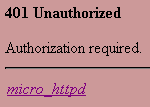
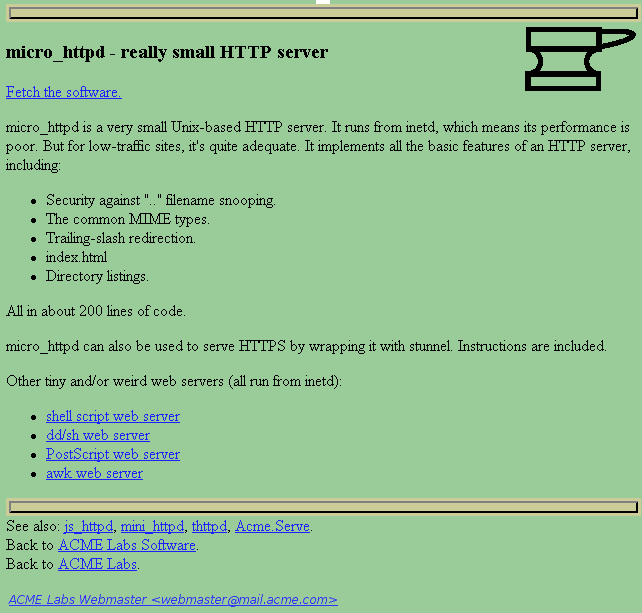
Хотелось бы сразу же отметить, что мы не будем описывать все возможности веб-интерфейса устройства, но остановимся на наиболее интересных на наш взгляд.
Первый пункт меню – Подключиться – не содержит подпунктов и позволяет осуществить сканирование беспроводной сети IEEE 802.16e в поисках сигнала WiMAX-сети Yota. Здесь же представлена краткая информация о самом устройстве, а также данные о технической поддержке провайдера, на работу с которым ориентирован WMVN25E2+. На этой же странице присутствует возможность выбора языка интерфейса, всего доступно два языка: русский и английский.
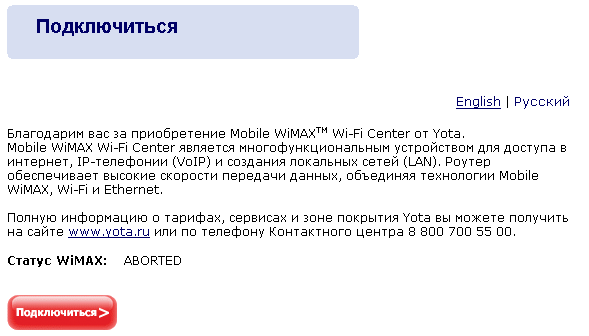
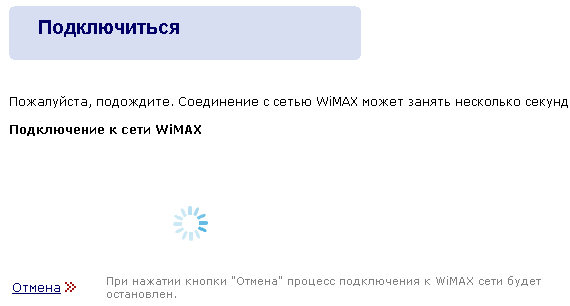
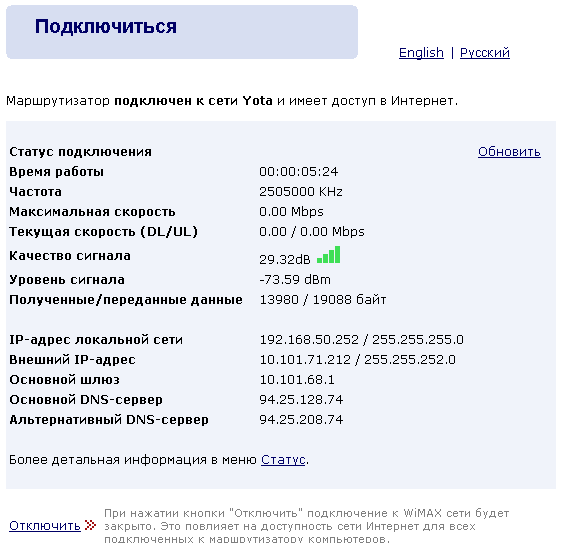
Краткую информацию об устройстве можно получить из пункта Информация об устройстве меню Статус. Здесь собрана информация о MAC-адресах сетевых интерфейсов WMVN25E2+ и времени его работы, а также о версиях всех микропрограммных составляющих.
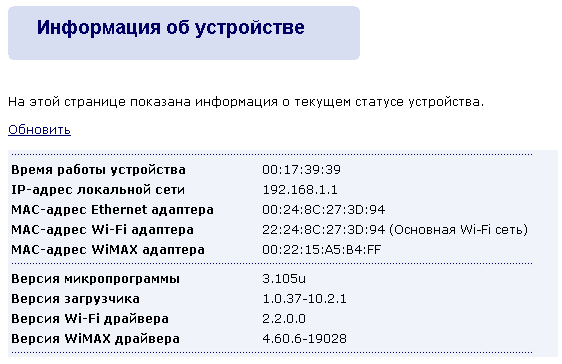
Пункт Сеть WiMAX меню статус содержит информацию о текущем состоянии WiMAX-подключения.

Пункт Статистика по трафику меню Статус содержит информацию о количестве переданных и принятых данных через различные интерфейсы маршрутизатора. Следует обратить внимание, что здесь представлена суммарная статистика по проводному интерфейсу, то есть нельзя сказать, через какие именно интерфейсы Fast Ethernet проходили данные.
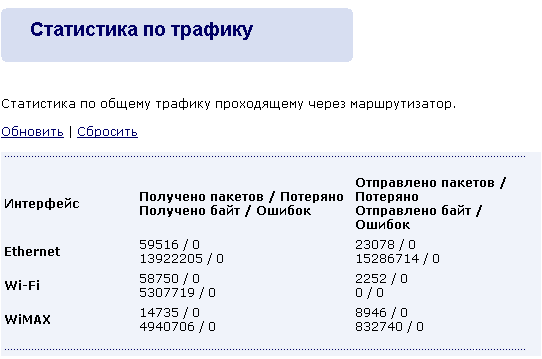
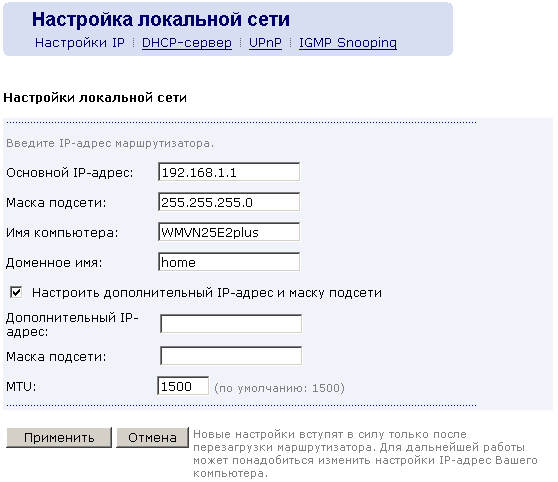
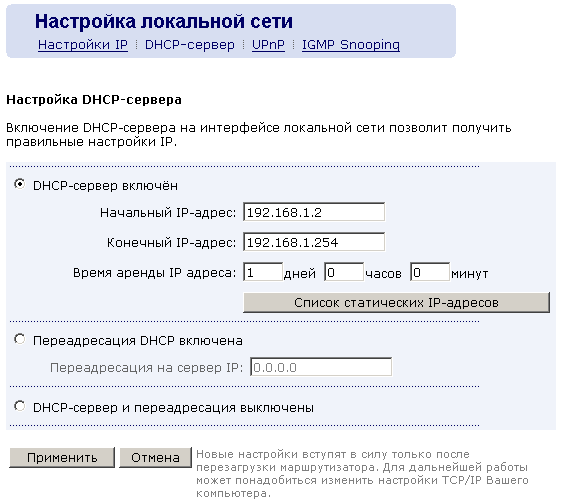
С проводным сегментом Fast Ethernet более-менее разобрались, посмотрим, что можно настроить для беспроводной сети Wi-Fi, для чего перейдём в одноимённый пункт меню Настройки. И опять же здесь присутствуют четыре вкладки: Основные настройки, Безопасность, Контроль доступа и Ретранслятор. Первая вкладка позволяет настроить до четырёх беспроводных Wi-Fi сетей. Интересной может оказаться возможность запрещения доступа одного пользователя такого беспроводного сегмента сети к другому, что регулируется опцией Разделение пользователей.
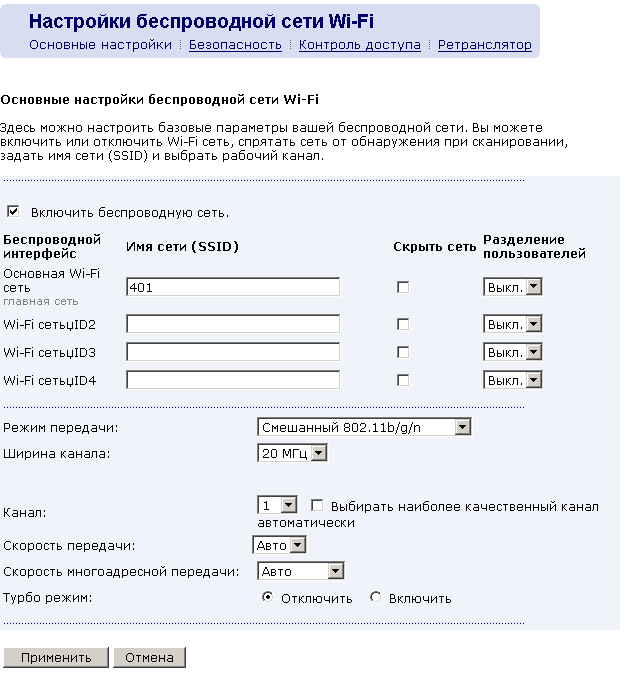
Задать IP-параметры WiMAX-интерфейса, а также настроить режим трансляции сетевых адресов (NAT) можно в пункте WiMAX меню Настройки. Кроме этого здесь же представлена информация об имеющихся на устройстве сертификатах.
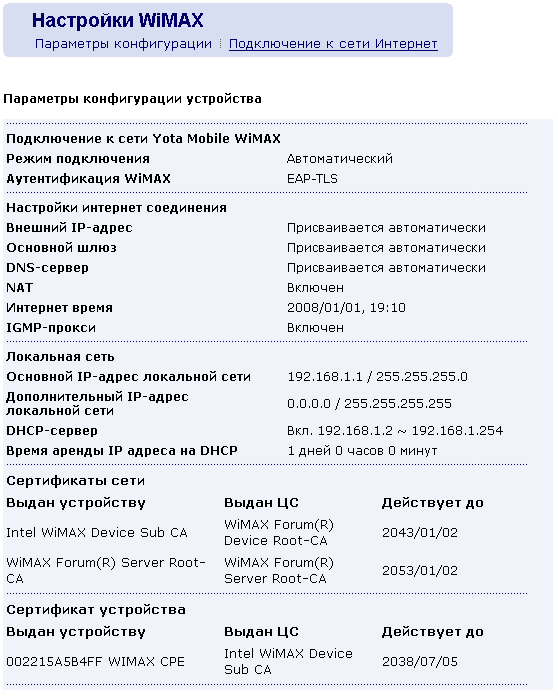
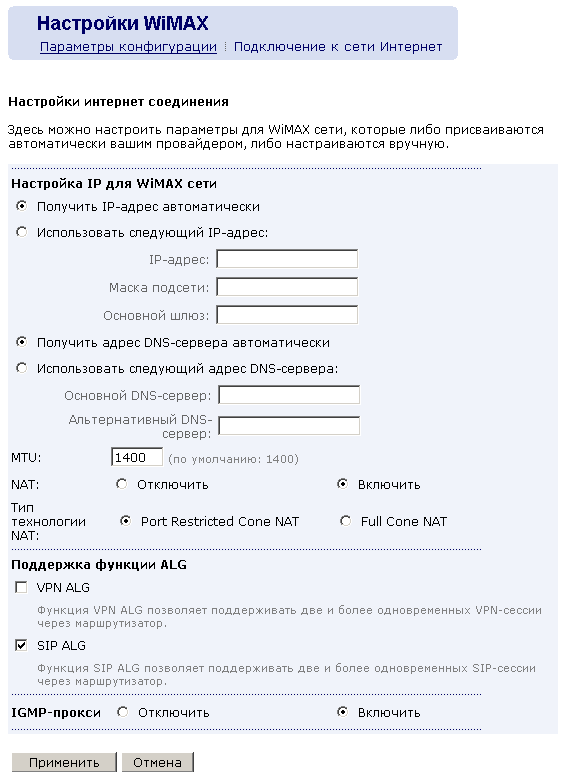
Немного необычно выглядит страница конфигурирования Виртуального сервера (Настройки-Виртуальный сервер). Здесь одним правилом можно настроить до трёх пробросов портов на сервер внутри локальной сети. Однако порты пробрасываются с теми номерами, с которыми они приходят, если Вы конфигурируете проброс диапазона. То есть нельзя входящие TCP-порты с 10000 до 20000 перенаправить на какой-либо внутренний сервер на TCP-порты с 30000 до 40000. Сообщение с соответствующей ошибкой представлено ниже. Хотя такой проброс единичного порта работает.
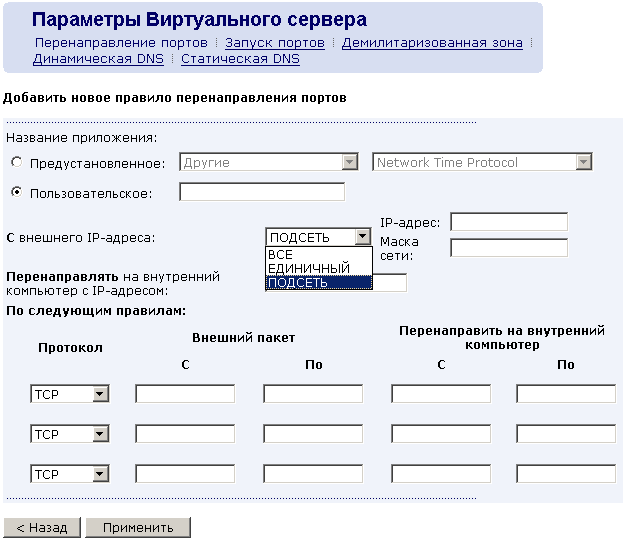

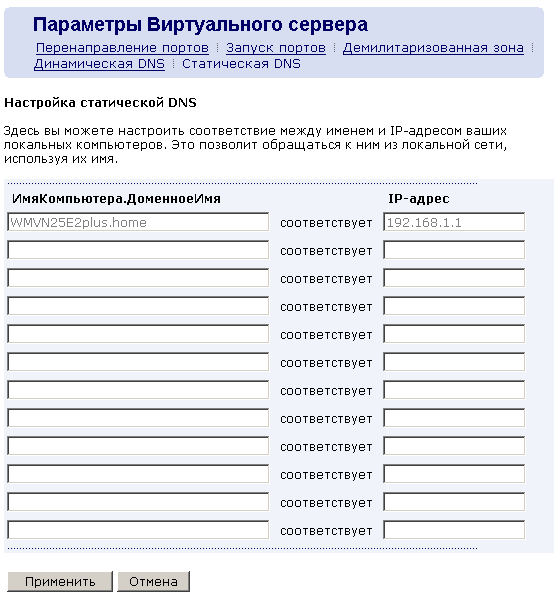
В меню Настройки-Межсетевой экран администратор может достаточно подробно (для SOHO-устройства) сконфигурировать разрешающие или запрещающие правила.
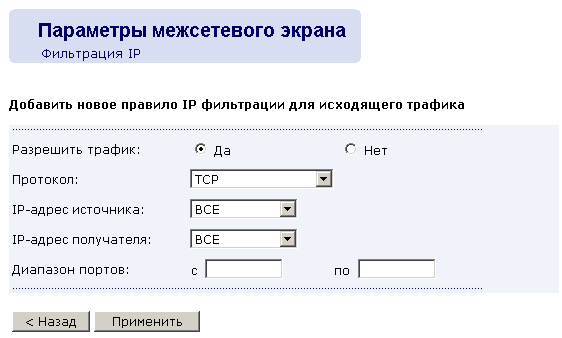
Кроме передачи трафика приложений WMVN25E2+ может заниматься и обработкой голосовых вызовов, для чего имеет в своём функционале SIP-клиента и два порта RJ-11 для подключения аналоговых телефонов. То есть перед нами законченное решение для организации локальной (проводной и беспроводной) сети и телефонии в небольшом офисе. Настройка работы SIP-клиента производится на страничке Настройки-IP-телефония.
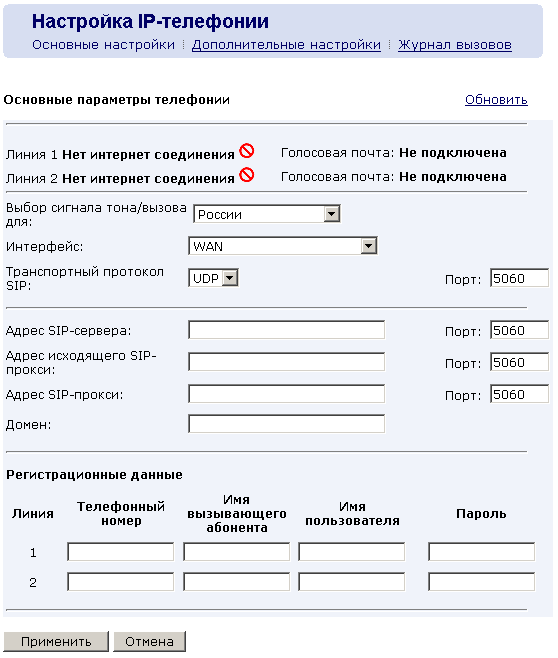
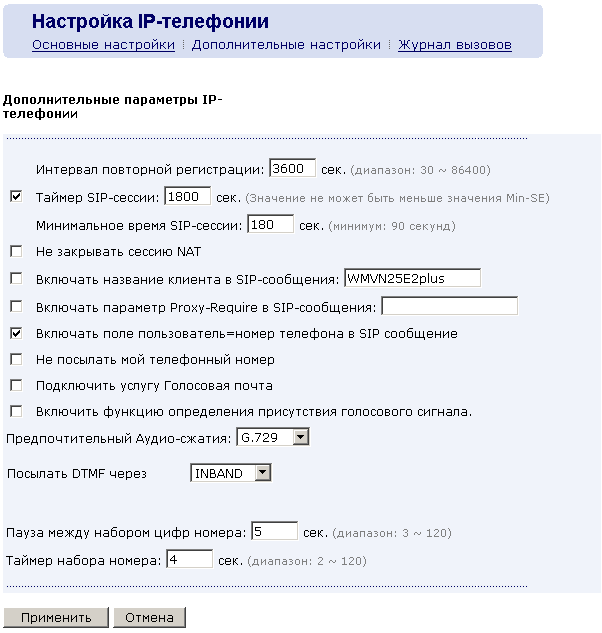
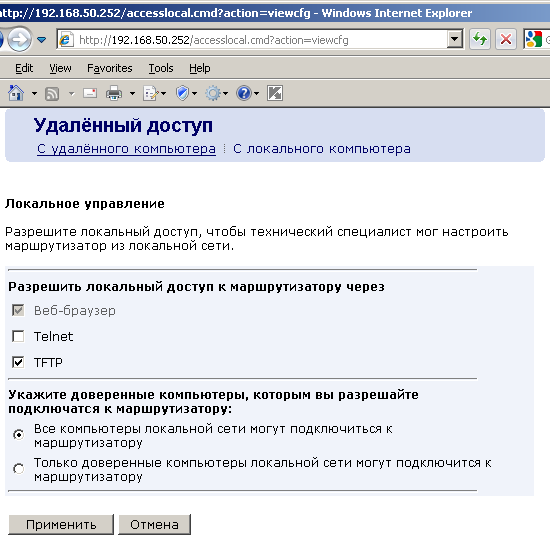
Вот на таких тонкостях работы веб-интерфейса WMVN25E2+ мы завершаем текущий раздел.
Подключение 3G-4G модема к Роутеру Asus RT-AC68U
Подключение 3G или 4G модема к роутеру позволяет решить проблему, которая характерна скорее для частного загородного дома, чем для квартиры — отсутствие возможности подключиться к обычному кабельному интернету. При этом необходимость выходить в сеть сразу с нескольких устройств — компьютера, ноутбука, смартфона — никуда не пропадает, а значит единственное универсальное решение данного вопроса — использовать маршрутизатор с USB разъемом. В этой статье разберемся, как подключить 3G-4G модем к роутеру Asus.
Подключение 3G-4G модема к Роутеру Asus RT-AC68U
Подключение 3G или 4G модема к роутеру позволяет решить проблему, которая характерна скорее для частного загородного дома, чем для квартиры — отсутствие возможности подключиться к обычному кабельному интернету. При этом необходимость выходить в сеть сразу с нескольких устройств — компьютера, ноутбука, смартфона — никуда не пропадает, а значит единственное универсальное решение данного вопроса — использовать маршрутизатор с USB разъемом. В этой статье разберемся, как подключить 3G-4G модем к роутеру Asus.
Блокировка сайтов

- Заходим в раздел «Брандмауэр» и включаем его – если служба выключена.
- Далее переходим во вкладку сверху «Фильтр URL-адресов».
- Далее всё просто – вписываем адрес, нажимаем на плюсик для добавления.
- Аналогично делается фильтрация по ключевым словам в соседнем разделе.
Бесплатные минуты Loudplay
Единственный источник бесплатных игровых минут на Loudplay – это их социальные сети. Причем создатели достаточно креативно подходят к реализации получения бонуса, и выкатывают новые конкурсы чуть ли не каждую неделю.
За какие заслуги Loudplay раздает бесплатное игровое время? Например:
Эти конкурсы были на первой странице паблика в момент написания статьи (хоть акция с отзывами уже закончилась). Тем не менее, в нашем прошлом обзоре Loudplay мы рассказывали о других способах получения промокодов на бонусы. Пробного периода и тем более бесплатного тарифа у облачного гейминга Loudplay до сих пор не появилось.
Родительский контроль
Здесь можно установить время использования интернета, а также защитить своё чадо от вредоносных взрослых сайтов.
- Данный раздел находится сразу в левом меню или во вкладке «AirProtection». Включите режим бегунком.

- Сначала надо выбрать устройство, к которому будут применены более жёсткие правила. Нажмите на стрелочку в поле «Имя клиента». Чтобы добавить несколько устройств, надо нажать на крестик (Add/Delete).
- Для настройки расписанием «Время и расписание», а для фильтра сайтов можно перейти на соседнюю вкладку. Они обе находится в правом верхнем углу этого окошка.
- Есть несколько режимов блокировки интернет контента:
- Мгновенные сообщения и связь – переписка в социальных сетях.
- P2P – для онлайн-игр.
- Потоковое вещание и развлечение – различные видеохостинги типа YouTube.
Тарифы и конфигурации
С наступлением 2020 года Loudplay немного поднял цены и избавился от внутренней валюты. Как и у Playkey, пользователи покупают пакетные тарифы с разным количеством часов. Можно купить 1, 5, 15 или 50 часов. Минимальный вариант из 1 часа обойдется в 65 рублей. Остальные пакеты, в пересчете на час, обойдутся дешевле. В процессе игры часы расходуются поминутно.
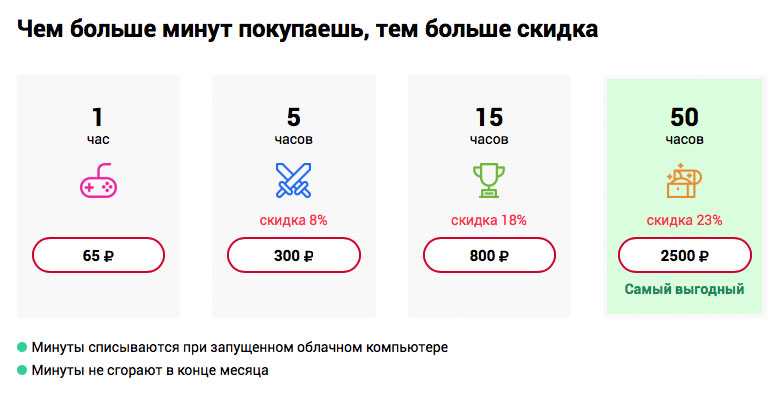
До наступления 2020 Loudplay использовал собственную валюту — кредиты. Покупались они пакетами: по 60, 300, 800 либо 1800 кредитов. Чем выше тариф, тем ниже курс кредита к рублю. То есть, в случае покупки 60 кредитов вы заплатите ровно 60 рублей, но в случае пакета из 1800 кредитов уже всего 890 рублей. То есть, играть можно вдвое дешевле.
Но и это еще не все. За 199 рублей можно было приобрести дополнительную скидку на все пакеты. Это так называемый статус Pro. Он действовал в течение 7 дней. При этом размер скидки выше на минимальные пакеты и ниже на большие.
Если вам показалось, что система слегка запутана, то и это еще не все. Стоимость доступа для разных конфигураций облачных ПК также варьировалась. Часть серверов обходилась в 1 кредит за минуту, а часть — в 1,5 кредита за минуту.
Качество стрима
Первый тест проводился вечером, в 20:00 по Мск. Игра запустилась без проблем, но толком поиграть в Контру из Сибири не удалось. Жесткие фризы начались при первой же перестрелке. FPS падал до 2-3 кадров в секунду, управление “залипало”, картинка иногда зависала на 5-10 секунд. Переключение на разрешение 1366х768 не спасло — все те же проблемы наблюдались в том же объеме.
Изображение при этом не сыпалось на квадраты и не мылило. Но уровень FPS повышался до 15-20 только на старте очередного раунда.

Подозрения на качество работы провайдера были исключены после запуска того же CS:GO через клиент GeForce Now.
Второй тест мы провели с утра, в 8:00 по Мск. В такое время нагрузка на сервера ниже и Loudplay ожидаемо работал намного лучше. Даже в разрешении 1920х1080 сетевой шутер стал намного играбельнее. Впрочем, временами небольшие фризы все же давали о себе знать.
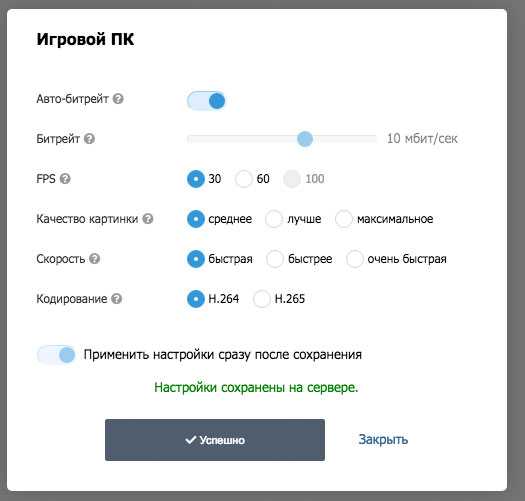
Попытки с изменением настроек, повышением допустимого битрейта (или включением автонастроек), изменения качества картинки и сменой кодека к успеху не привели. Изменения в разных режимах минимальны и играть в “контру” толком не выходит.
Все это не означает, что Loudplay не играбелен из Москвы, Московской области или приближенных к ним регионов. Наш опыт лишь показывает, что в Сибири Loudplay работает никак. И местным игрокам лучше выбрать альтернативы в лице Playkey либо GFN.
Какой роутер Асус подойдет для подключения к нему 3G/4G модема?
Прежде всего необходимо учесть два факта:
- Не все роутеры, у которых присутствует USB порт, умеют работать с сотовыми модемами. Перечислю основные самые популярные и распространенные в России модели: RT-N10U B, RT-N14U, RT-N18U, RT-AC55U, RT-N56U, RT-AC51U, RT-N65U, RT-N66U, RT-AC52U, RT-AC56U, RT-AC66U, RT-AC87U, RT-AC3200, DSL-N17U
- Не каждый маршрутизатор будет работать с любым модемом даже при наличии поддержки данного типа устройств

Поддерживаемые модемы для роутера Asus
Соответственно, если вы решили, что хотите подключить 3G или 4G модем к своему роутеру Asus, то:
- Во-первых, у него должен иметься USB разъем. У ASUS модели с этим портом обозначаются буквой «U» в конце ее номера. Например, RT-N10U, RT-N14U, RT-N56U, RT-AC51U, RT-AC66U и так далее
- А во-вторых, необходимо проверить, что модель самого модема поддерживается маршрутизатором Асус — список всех рабочих вариантов вы найдете на официальном сайте фирмы.
Как подключить 3G-4G модем к маршрутизатору Asus? Пошаговая схема
- Включить роутер в сеть
- Вставить в порт USB модем
- Активировать на нем режим WiFi
- Подключиться к маршрутизатору с компьютера, ноутбука или телефона
- Зайти в настройки
- Настроить подключение через 3G/4G модем
Какой модем выбрать из перечисленных?
Аппараты брендов ZTE и Huawei рассчитаны на разные сети и имеют большой разброс в цене. Выбирайте тот, который больше подойдет к вашим требованиям. Рассмотрим самые популярные отдельно и отметим отзывы пользователей о них.
Huawei E3272 – поддерживает сети всех поколений от 2 до 4. Как заявляет производитель, модем отлично подходит для всех мобильных операторов. Пользователи отмечают хорошую связь с сетями Yota. У этих модемов есть возможность дополнительного монтажа усилителей-антенн, которые справятся с проблемой плохой связи в зоне неплотного покрытия от Йота. Цена от 2300 рублей.
ZTE MF821D – его продает мобильный оператор Билайн. Если вы хотите его использовать под другого оператора, в том числе и для Yota, придется его разблокировать. Для роутеров фирмы Asus модем может разогнать скорость интернет соединения до 100 Мбит/сек. Есть несколько разновидностей и цена на них стартует от 2600 рублей.
Huawei E392 – работает со вмести российскими операторами стабильно и качественно. По нем больше всего положительных отзывов. В комплекте идет антенна усилитель, которую можно подключать и отключать при ненадобности. С маршрутизатором Asus не возникает никаких проблем в совместимости – они созданы друг для друга. Цена – до 5000 рублей.
Данную модель можно установить даже в сельской местности и на даче. Если установить его на крыше, дополнить антенной и подключить длинный кабель к сети – вы получите стабильное интернет соединение для нескольких устройств сразу.
ZTE MF825 – модем по цене до 3000 рублей, работает в сетях 3 и 4 поколения. Есть разъемы для дополнительных антенн, а также слот для карты памяти. ZTE MF823D имеет аналогичные характеристики, но его цена около 4000 рублей.
Чтобы не получить проблемы с совместимостью с роутерами Asus, покупайте модемы без блокировки. Если вы уже купили залоченный, то разблокируйте его по сим карту Yota, следуя инструкциям на нашем сайте или советам профессионалов на форумах.
Если маршрутизатор не распознает девайс, обновите его настройки штатными способами, не вскрывая прошивку. Прочитайте инструкцию к роутеру, где описано, как обновлять настройки, или позвоните в техподдержки компании Asus по указанному на гарантийном талоне телефону.
Обновление прошивки
Смена микропрограммного обеспечения в WMVN25E2+ может быть произведена двумя способами: традиционной загрузкой файла через веб-интерфейс с компьютера администратора, либо путём обращения самого маршрутизатора за новой прошивкой через интернет.
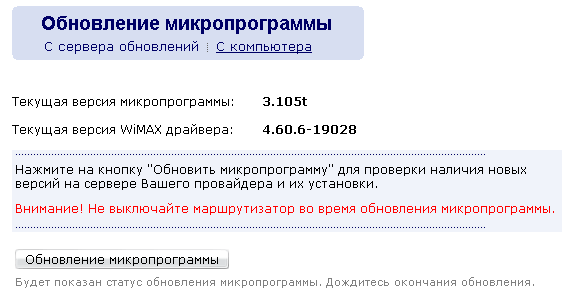
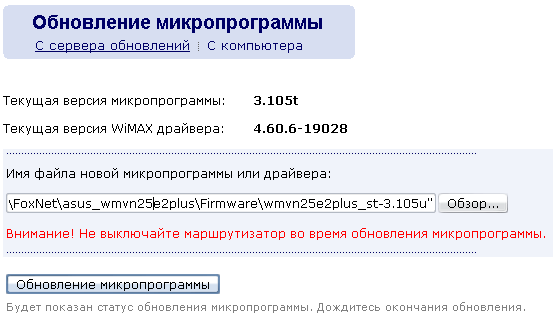
Хотелось бы отметить, что наша попытка обновить прошивку через браузер Opera 9.64 не увенчалась успехом.
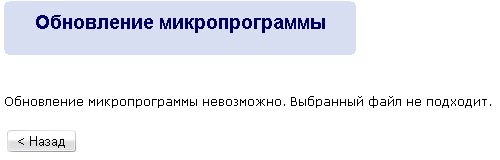
Хотя тот же самый файл был без труда залит с помощью Microsoft Internet Explorer 8.
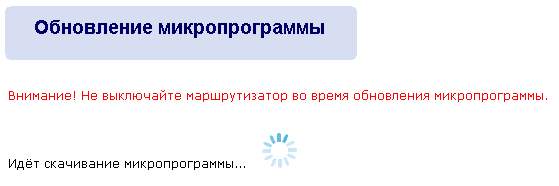
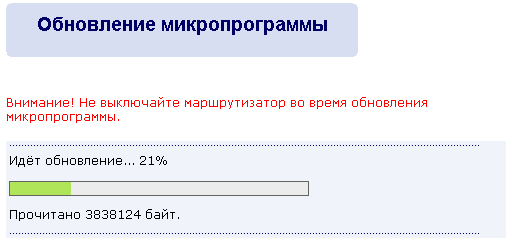
Весь процесс обновления занимает пару минут и не требует более от пользователя никаких действий.
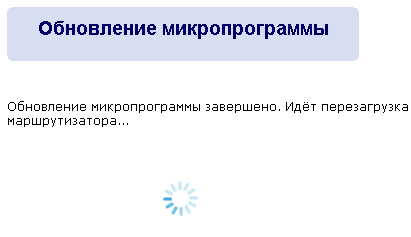
После окончания процедуры обновления можно удостовериться в том, что роутер загрузился с новой версий микропрограммного обеспечения в левом нижнем углу веб-интерфейса, либо через пункт Информация об устройстве меню Статус.
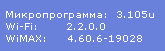
В любом случае стоит проверять наличие обновлений прошивки и с помощью обращений к серверу обновлений с самого WMVN25E2+.
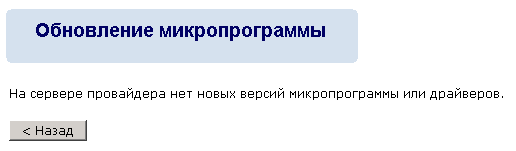
Процедура обновления прошивки маршрутизатора на этом завершается.
Подключаем услугу и активируем
Может в таком формате будет проще воспринимать контент (делимся с вами видео с канала ArtKov)
https://youtube.com/watch?v=BopXPQy60EQ%3Ffeature%3Doembed
Дело осталось за малым – нужно подключить услугу. Объясним пошагово на примере облачного гейминга от GeForce Now, так как у них есть абсолютно рабочее и проверенное приложение.
- Регистрируемся. Стандартная процедура для подключения любой услуги. Просто зайдите на сайт GFN RU и зарегистрируйте собственный аккаунт.
- Скачивайте приложение. Для этого можете использовать все тот же сайт сервиса, или зайти в Play Market, приложение там тоже есть. При этом программа постоянно обновляется и совершенствуется.
- Авторизуйтесь. Говоря простыми словами – зайдите в свой зарегистрированный аккаунт.
- Подключите тариф и пользуйтесь. Мы рекомендуем пользоваться премиум-аккаунтом за 999 RUB в месяц, там снимаются все ограничения и есть возможность максимально насладиться игрой. Однако для выбора есть и базовый тариф, за который платить не нужно. Выбор зависит исключительно от игрока.
Партнерские программы с мобильными операторами
У Loudplay есть партнерка с двумя крупными мобильными операторами – МТС и Мегафон. В каждой из них есть свои плюшки, которые могут прийтись игрокам по вкусу:
- МТС.
Главный плюс – бонусные часы и скидки на подключение. Выглядят тарифы так:
- Мегафон
У Мегафон немного другой подход к формированию тарифа. Выглядит от так:
Конечно, все тарифы можно оплачивать со счета своего мобильного телефона.
Гостевая сеть
В целом – это полезная вещь, разделить группу пользователей на несколько локальных беспроводных сетей. Заходим в раздел «Гостевая сеть». Там будет присутствовать по одной сети в каждом диапазоне. Если нажать кнопку «Включить», то она добавится ещё одна есть. Нажав на неё, вы сможете внести конфигурации:
- Имя сети (SSID).
- Метод проверки подлинности – ставьте WPA2-Personal.
- Ключ как пароль для доступа
- В конце можно указать время для доступа к интернету.
Подробно о системных требования, регистрации и ценах Loudplay

Конфигурации ПК, на которых запустится Loudplay, сервис почему-то не предоставляет, утверждая, что подойдут любые. Нам удалось найти только такие требования:
Исходя из указанных данных, можно сделать вывод: нужны видеокарты с поддержкой DirectX 11, а количество оперативной памяти значения не имеет, лишь бы ПК загружался.
Регистрация на Loudplay проходит так:
- Скачиваете нужное приложение.
- Регистрируетесь.
- Пополняете счет с помощью банковской карточки или электронного кошелька.
- Выбираете сервер в зависимости от мощности и расположения.
- При необходимости, авторизуетесь в игровых платформах и пользуетесь.
Отсутствие пробного периода слегка сгущает тучи, и игроку сразу нужно приобрести минуты (если только у него нет никакого секретного промокода).
Тарифная сетка выглядит следующим образом:
- 65 рублей за 60 минут (скидка 0%) — 1 час.
- 300 рублей за 300 минут (скидка 8%) — 5 часов.
- 800 рублей за 900 минут (скидка 18%) — 15 часов.
- 1500 рублей за 1800 минут (скидка 23%) — 30 часов.
Указанные выше цифры находятся в разделе FAQ в группе сервиса «Вконтакте». На момент написания статьи, на стене сообщества в виде поста появились обновленные тарифы, однако ничего не сказано, временные они или постоянные (учитывая, что в FAQ цены Loudplay не менялись).
По сравнению с конкурентами, цены – средние, но отсутствие любого демо-периода – существенные минус.
Как решили проблему залипаааания клавиш
Другой заметной проблемой стало то, что иногда игровые персонажи не слушались управления, шатались или бежали куда-то вопреки командам. Это было совсем не похоже на обычные проблемы с пингом, так что мы отдельно исследовали такие случаи. Проблема появлялась на больших расстояниях до сервера, и, опять же, при игре через Wi-Fi, но дело было не в самом подключении, а в том, как мы доставляли команды до сервера.
В начале мы использовали обычный протокол UDP. Он быстрее TCP, который накладывает дополнительные оверхеды и задержки. Проблема в том, что каждое нажатие клавиши в UDP представляет собой два отдельных сигнала: нажатие и отпускание клавиши.
Если игрок нажимает кнопку и отпускает, но второй сигнал не добирается до сервера, то клавиша как бы залипает. Персонаж все время бежит, например, налево, пользователь этому сопротивляется и жмет кнопку вправо. Конечно, это не помогает. Чтобы клавиша отлипла, надо еще несколько раз нажать влево, но это контринтуитивно.
В итоге мы пришли к двум решениям. Первое — когда сервер понимает, что клавиша залипла и отпускает ее принудительно. Это не совсем подходит, потому, что пока сервер поймет, что клавиша залипла, игра какое-то время остается нерабочей.
Поэтому мы используем второй путь: если нажата или отпущена клавиша, мы отправляем повторное нажатие или отпускание в течение N миллисекунд. Это повышает вероятность доставки сигнала. Оказалось, что таким образом мы можем нивелировать до 50% потерь на исходящем канале. Решение логически, хоть и простое, но потребовало существенной переработки сервера и клиента, так как при играх используются и клавиатура, и мышка, и джойстики.
Был случай, когда мы организовывали соревнование по Dota 2 на презентации 5G от МегаФон. Сервера стояли в Питере, а играли в Москве, и на последней миле, то есть уже на самой выставке, сигнал как раз передавался по воздуху. Но хак с повторной отправкой команд сработал, багов не было, киберспортсмены остались довольны.
Условия тестирования
Как и в тесте GFN условия тестирования у нас довольно жесткие:
- Город: Томск
- Провайдер: ТТК 100 Мбит, подключение по Ethernet
- Железо: iMac 2011 года, OC Sierra 10.12.6
Понятно, что в Москве и окрестностях облачный сервис (любой) будет работать намного лучше. Поэтому, в первую очередь, нас будет интересовать, как чувствует себя Loudplay в таких условиях относительно конкурентов.
Как раздать интернет от оператора Yota по роутеру Asus
Роутер – устройство, позволяющее воспользоваться мобильным интернетом на компьютере или ноутбуке. Это инновационное технические решение, которое поможет вам получить доступ в мир высокоскоростного доступа в сеть. Если status yota ru настройка роутера вызывает у вас затруднения, обратитесь к консультанту. Специалисты должны помочь вам разобраться в подключении данного устройства. Настроив его один раз, вы сможете пользоваться высокоскоростным интернетом на протяжении долгого времени.
Про NVIDIA и планы на будущее
По данным на октябрь 2022 наше мобильное приложение скачали более 3 млн раз, а прирост пользователей составляет 15-20% в месяц. Активнее всего растет спрос в США, Мексике, Бразилии, Аргентине и Таиланде. Отчасти это органический трафик, но мы довольно успешно научились привлекать пользователей с помощью рекламы и совместных проектов с телеком-операторами с Ближнего востока и Латинской Америки.
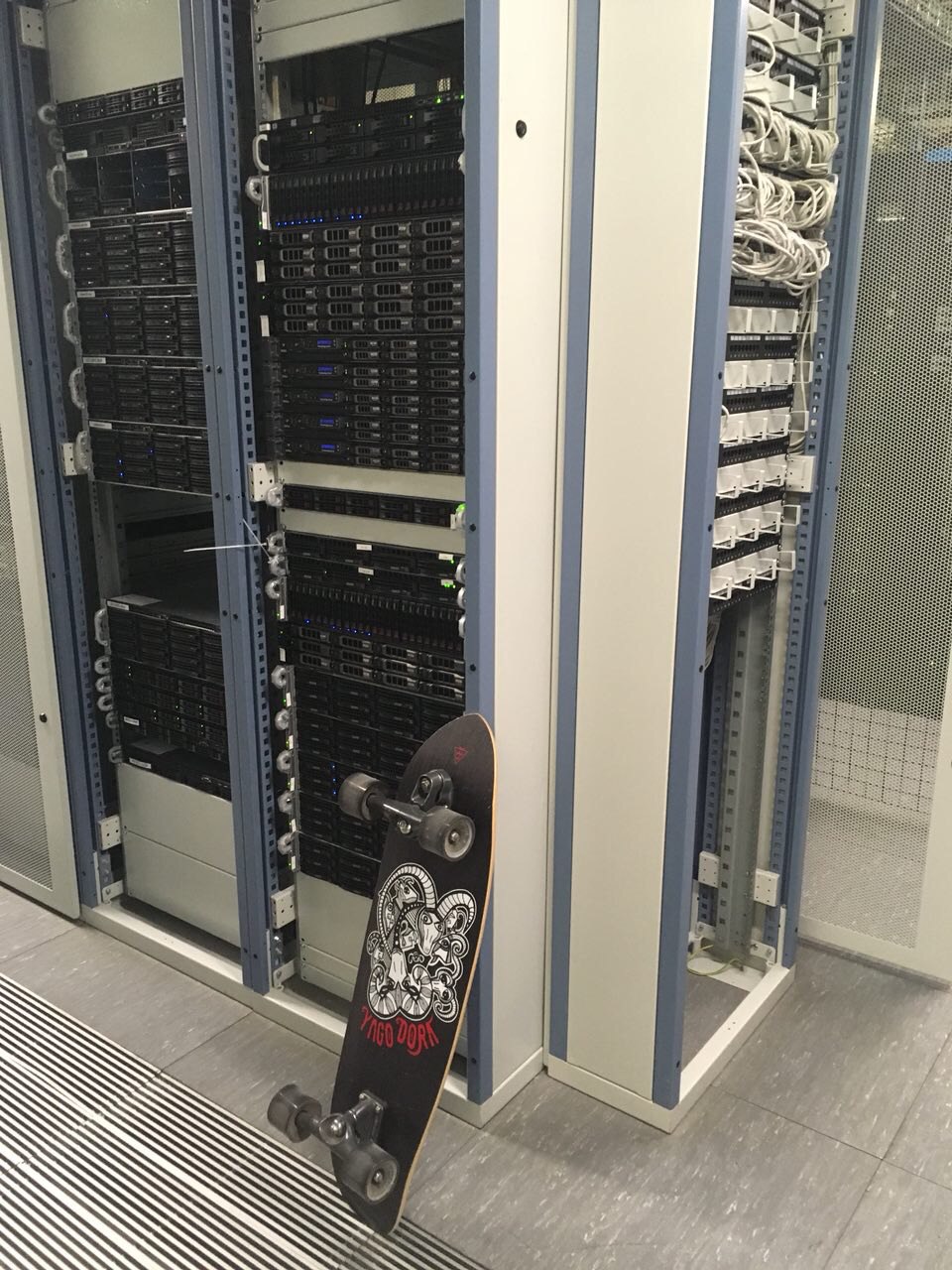
Только мы нарастили вес на фоне мировой cloud gaming-индустрии, как NVIDIA ушла с российского рынка. За много лет сотрудничества у нас сложились достаточно теплые отношения с этой компанией. Они поддерживали Loudplay с 2015 года. Все это время у нас был доступ к серверным картам, обновлениям драйверов и технической поддержке, но сейчас отношения затихли — компания внезапно исключила нас из реестра прямых партнеров, и, хотя на личном уровне мы продолжаем общаться, доступа к технологиям и обновлениям больше нет.
Это было бы сильным ударом, но мы уже давно старались смотреть по сторонам, делали лабораторные испытания — заранее апробировали стриминг-сервер под AMD, и, когда пришло время, — ввели его в эксплуатацию. Технология виртуализации видеопамяти у AMD в чем то похожа на Nvidia. За исключением того, что на Nvidia за распределение запросов от виртуальных машин в ядро отвечает софтверный модуль, а AMD делится на уровне ядра (MxGPU).
При этом за рубежом, в Европе, США, странах Латинской Америки, мы выбрали организационное решение и перешли на бизнес-модель аренды инфраструктуры у телеком операторов сразу со всеми подсанкционными лицензиями и драйверами.
Можно сказать, что для нас санкции стали дополнительным стимулом к диверсификации бизнеса. Когда мы проектировали сервис, то отказались от идеи с собственной библиотекой игр. Вместо этого мы предоставляем игрокам доступ к полноценной виртуальной машине, где они сами устанавливают любимые игры.
Эта концепция виртуального ПК легко распространяется на компании, которые нуждаются в удаленных рабочих местах. После ухода Citrix и VMware снова возникла потребность в таких решениях. В принципе на таких, расположенных за рубежом машинах, можно запускать и тот софт, который сейчас недоступен в России. Мы прорабатываем такую возможность, но пока не знаем, как к такой хитрости отнесутся регуляторы.
Впрочем, беспокоиться нам не о чем. После недавнего закрытия Google Stadia многие поспешили похоронить клауд гейминг, но мне кажется, что этот случай не показателен. Во многом этот сервис стал жертвой неудачного позиционирования: закрытая библиотека игр с малым числом новых релизов, трения с издателями, продажа физических джойстиков. Проблема Stadia не в технологии, а в негибкой бизнес-модели.
У нас есть клиенты в более чем 50 странах мира, и везде свои паттерны потребления. В США и Мексике у нас больше всего играют в GTA V, Marvel’s Spider-Man и Call of duty. В Бразилии любят CS:GO и FIFA23, в Тайланде сейчас на пике популярности DYNASTY WARRIORS 8. В Индии, как и в РФ игроки любят устанавливать различные моды.
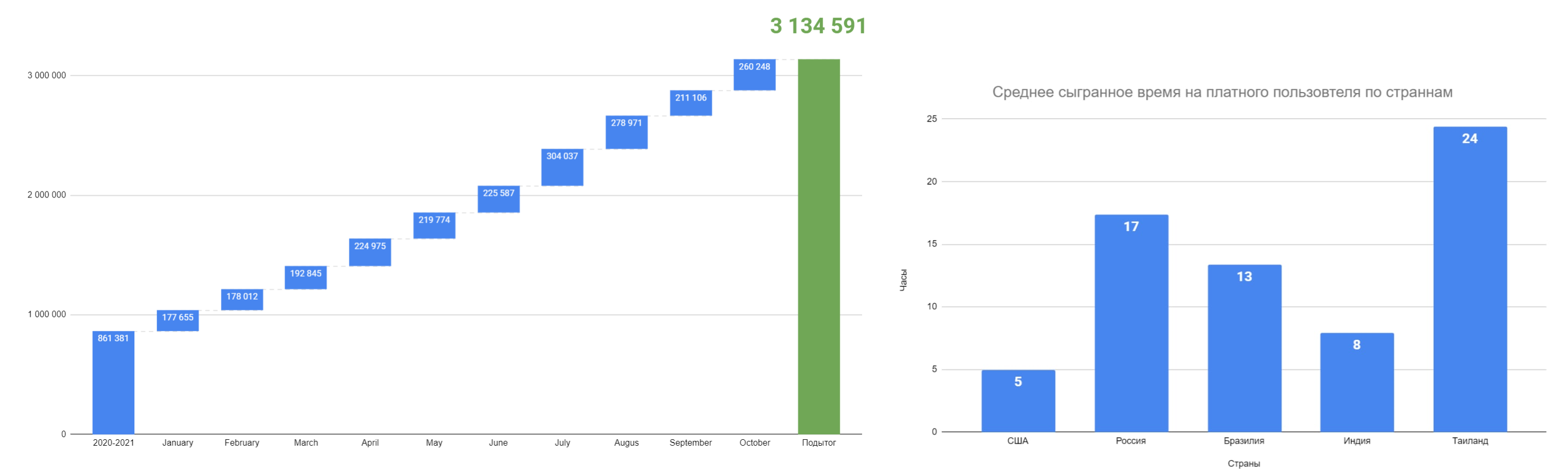
Время, проведенное игроком на нашем сервисе, тоже различается. В США это примерно по 30 минут в день. В странах Ближнего Востока пользователи играют по несколько часов в день. А в Индии и Таиланде, некоторые пользователи играют по 8-10 часов в сутки, но в основном с мобильных устройств. Так что и стоимость тарифов мы подбираем индивидуально под каждую страну.
Кстати, языковая адаптация сервиса и рекламы под разные страны тоже оказалась непростой. Найти хорошего переводчика на японский — целый квест. Да что там, даже такой «обычный» рынок, как США преподносит сюрпризы. Когда мы только вышли в штатах, то никак не ожидали, что количество испаноязычных игроков вскоре сравняется с числом англоязычных и продолжит расти.
При этом один тренд прослеживается четко — устойчивый рост спроса на клауд гейминг в России, Азии, странах Латинской Америки и США.
Облачный гейминг в ближайшее время, возможно и не заменит игровые компьютеры, но тренд на использование смартфонов для ПК игр мы уже отчетливо видим. Вполне возможно через 5-10 лет тонкие клиенты будут занимать значительную долю рынка. Клауд гейминг будет расти, плавно вовлекая пользователей — чем больше людей узнают, как это работает, — тем больше будет пользователей у таких сервисов. И мы в Loudplay к этому готовы.
Аппаратное обеспечение
Электронная начинка WMVN25E2+ состоит из двух двухсторонних плат зелёного текстолита. Рассмотрим каждую из них подробнее.
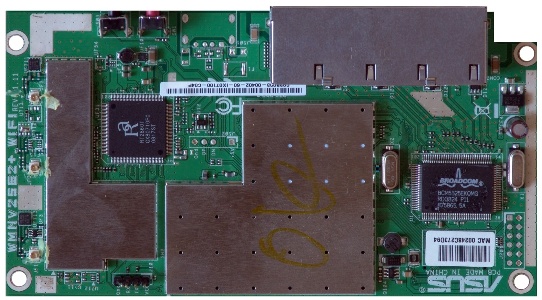
На меньшей плате расположен модуль Ralink RT2860T, отвечающий за беспроводную Wi-Fi часть. Такой модуль используется компанией ASUS не впервые. Такой же модуль размещён, например, на беспроводной сетевой PCI-карте WL130N. За проводной Fast Ethernet сегмент в WMVN25E2+ отвечает Broadcom BCM5325EKQMG, схема работы которого представлена ниже.
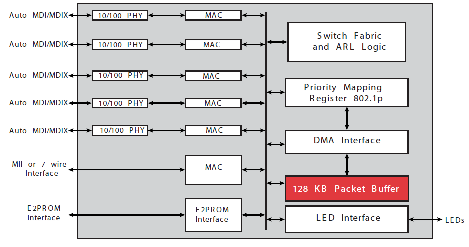
На обороте рассматриваемой платы размещена флеш-память Spansion S29GL064N90TFI04, объём которой составляет 8 Мбайт.

Изучим теперь большую из плат. На одной из сторон размещена Serial Flash память STMicroelectronics 25P64V6G с объёмом 8 Мбайт. Также с этой и оборотной стороны размещены внушительного размера радиаторы и экраны, расположенные над антеннами.

С рассматриваемой стороны размещен разъём для подвода питания и порты для аналоговых телефонов, за работу с которыми отвечает Zarlink Le88221DLC. Работа с сетью WiMAX обеспечивается чипами Maxim MAX2839 и Sequans SQN1130.

Обзор аппаратной платформы на этом завершается, перейдём разделу, посвящённому обновлению микропрограммного обеспечения.
Работает с оригинальными моделями Yota
Сложнее всего отыскать совместимое оборудование. В салонах связи работают откровенные неучи, которым лишь бы продать вам роутер и модем Yota. В результате связка получается нерабочей, а вот вернуть оборудование (особенно модем) будет сложно. Продавцы делают удивлённые глаза, пытаются спихнуть всё на покупателя, в возврате обычно отказывают. Им лишь бы продать, а мы почему-то уповаем на грамотность продавцов.
Вообще, чтобы подключить модем Yota к роутеру от компании Asus, рекомендуется найти на профильных форумах уже рабочие связки оборудования. Например, конкретная модель модема и конкретная модель роутера. В некоторых случаях в оборудование придётся заливать новую прошивку, как это делается в маршрутизаторах Asus RT N10U. Но мы попробуем обойтись без этих излишеств. Помните, что перепрошивка приводит к потере гарантии – тогда вы точно ничего не вернёте, даже если очень захотите.
Современные роутеры Asus способны работать с модемами Yota LU150/156, WLTUBA 107 и с теми модемами, что продаются в салонах Йоты в данный момент. То есть берём любой маршрутизатор с поддержкой 4G-модемов, приобретаем одну из вышеуказанных моделей, подключаем, проводим настройку оборудования – получаем зону беспроводного интернета для подключения смартфонов, компьютеров, ноутбуков, планшетных компьютеров и прочих устройств.
Работа клиента
“Включаем” игровой ПК и спустя примерно секунд 40 получаем доступ к удаленному рабочему столу Windows 10. Ярлыки всех основных магазинов уже имеются (Steam, Origin. Battle.net, Uplay, EGS). Рядом с ними примостился ярлык торрент-клиента. Можно качать и ставить все что заблагорассудится. Хоть платно хоть бесплатно. Это плюс не только для пиратов, но и, например, моддеров. Они могут как угодно копировать и редактировать файлы, быстро переключаться между разными разрешениями.
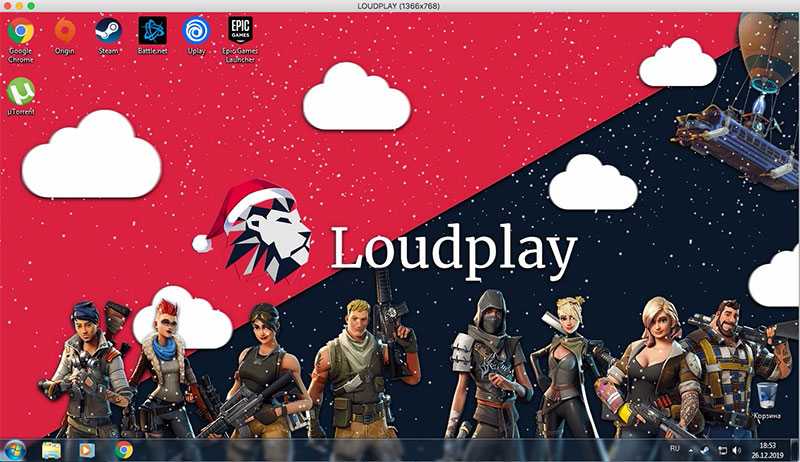
Даже такая популярная игра не предустановлена. Собственно, как и любая другая. Необходимо запустить процедуру скачивания и установки. На это уходит примерно 8 минут оплачиваемого времени.
Каждый раз игру устанавливать не придется. В следующий раз, запуская удаленный ПК, вы получите доступ все к тому же рабочему столу. В зависимости от конкретного сервера игры хранятся от 3 до 33 дней. При каждом запуске игры обратный отсчет этого времени стартует сначала.

Сменив сервер на более мощный, мы увидели на рабочем столе предустановленные CS:GO, PUBG, World of Tanks, Fortnite, GTA V. Не совсем понятно — особенность ли это конкретного сервера? Вопрос остается открытым.
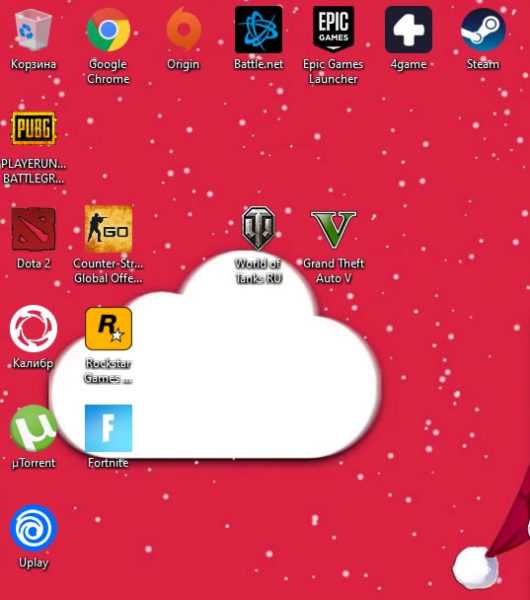
Практика подключения модема к роутеру Asus
Думаю, с этим все понятно, поэтому давайте перейдем к практике. Когда убедились в соответствии устройств друг другу, подключаем 3G-4G модем в USB порт — у меня для этого используется модель роутера ASUS RT-AC68U.

Далее подключаем компьютер к роутеру Асус по wifi или по кабелю — о том, как это сделать, подробно рассказано в другой статье.
Подключение модема с нуля
В том случае, если вы настраиваете роутер впервые, то откроется мастер быстрой настройки.

На первом шаге нас попросят поменять пароль для доступа в панель управления устройства — задаем более надежный.
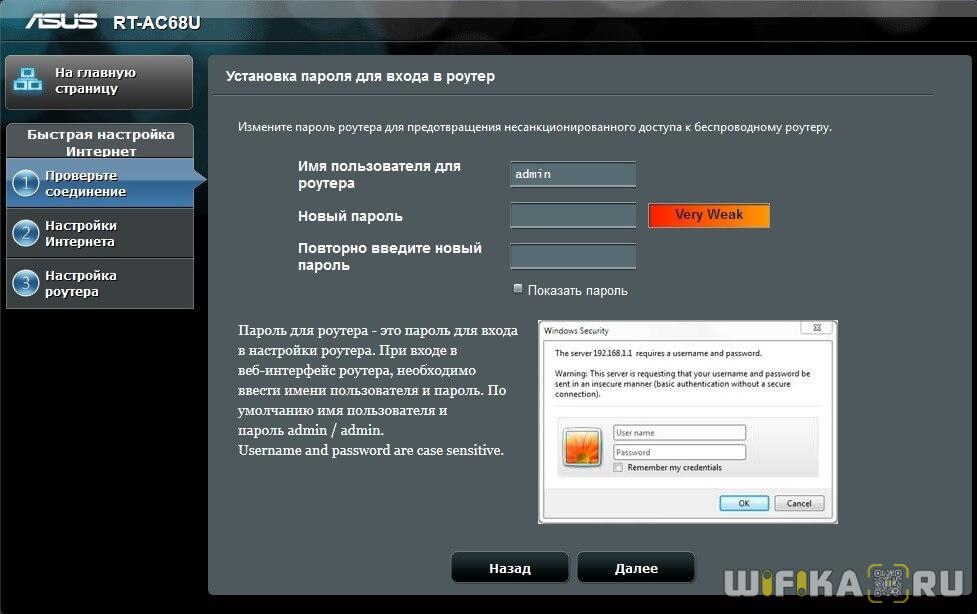
Далее Асус определит, что мы присоединили к нему USB модем, и попросит выбрать свою страну и оператора. Если ваших данных в прошивке не имеется, то можно выбрать «Manual» и ввести их вручную — адрес точки доступа и номер для связи. Все имеющиеся на данный момент параметры для разных операторов перечислять здесь не буду — мы их уже публиковали, вы их найдете в еще одной статье.
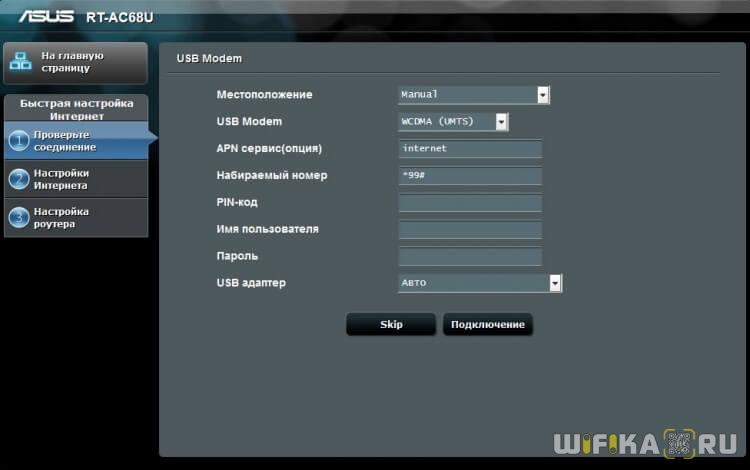
Далее роутер захочет, чтобы мы настроили кабельный интернет, но поскольку для нас это в данный момент не актуально, то просто ставим «Автоматический IP»
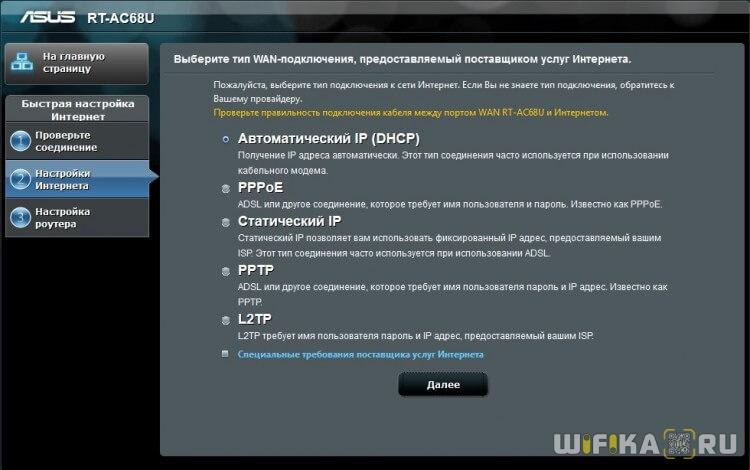
Теперь нужно настроить параметры сети WiFi — сначала режим маршрутизатора, в котором оставляем флажок на «Беспроводной роутер»
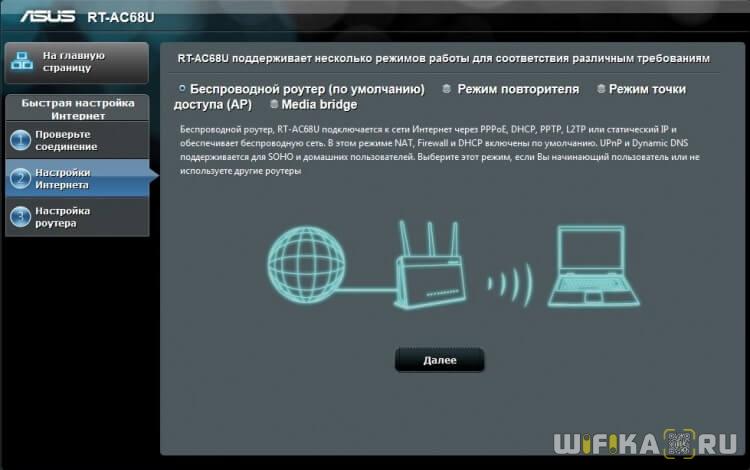
И затем безопасность сети — ключ для коннекта к WiFi

На этом все — подтверждаем изменения.
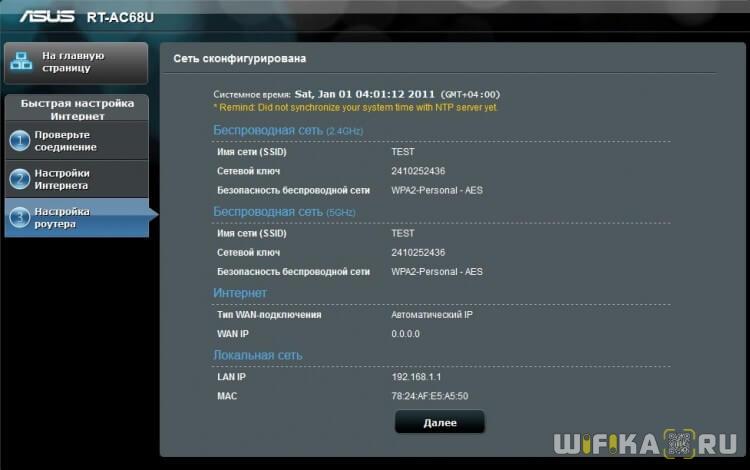
Подробно работу с данным пошаговым мастером вы также можете прочитать в инструкциях — Как подключить Asus RT-N10P и Настройка wifi маршрутизатора Asus RT-N12.
Детальная настройка
Теперь переходим в основной раздел админки роутера — кстати, именно сюда бы мы попали сразу, если бы подключили модем к уже ранее настроенному роутеру Асус. На главной странице обратите внимание на иконку USB подключения — если 3G-4G модем успешно определился в системе, то на ней будет отображаться соответствующий значок.
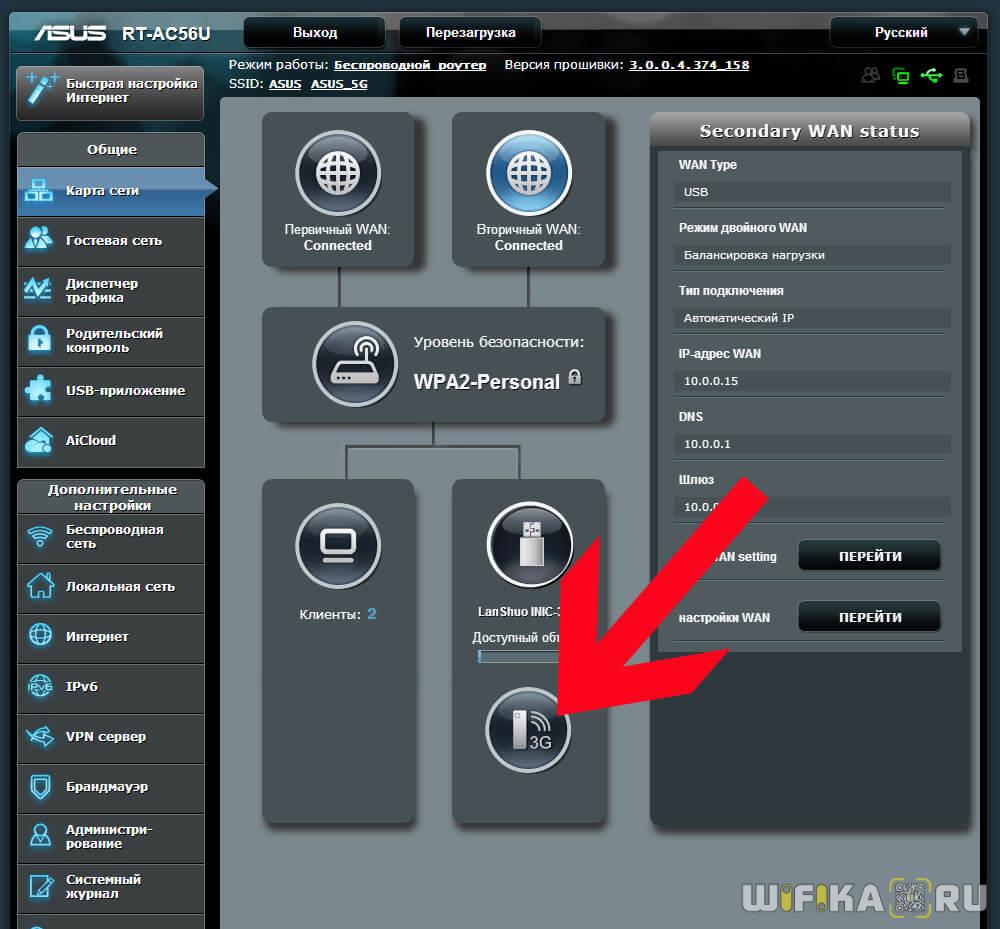
Для изменения параметров 3G-4G заходим в раздел «Интернет». В первой вкладке «Подключение» обращаем внимание, что у нас в качестве «Типа WAN» указан «USB» — это означает, что именно модем является основным источником интернета.
Режим 3g/4g на роутере Asus включится при изменении «WAN» на USB.
Ниже идут детальные конфигурации связи с сотовым оператором, которые мы задавали в быстром мастере.
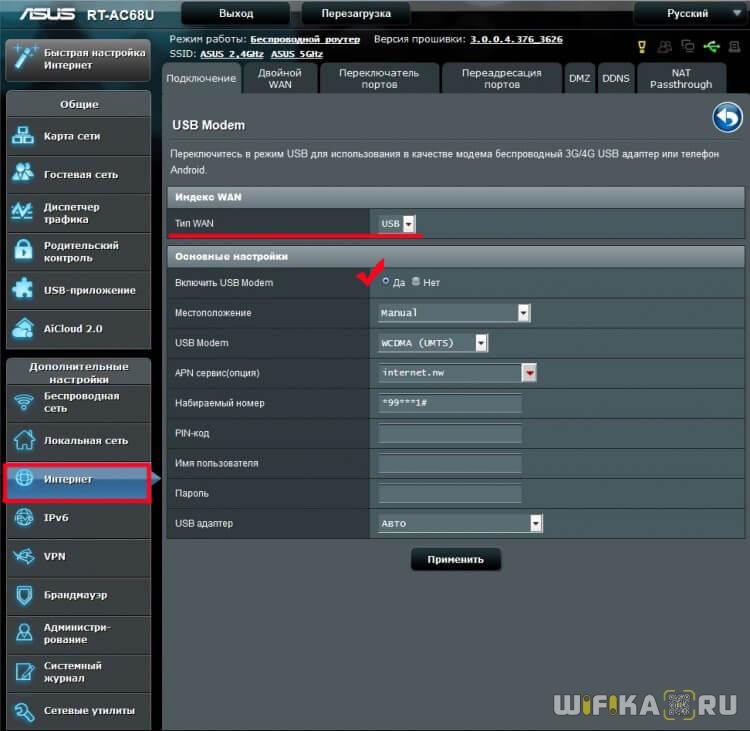
Если потом захотите, чтобы интернет шел от кабеля, например, при переносе маршрутизатора в квартиру, то меняем это значение. Но также здесь имеется возможность одновременного использования кабельного или наоборот мобильного интернета в качестве резервного. Для включения этой функции переходим на вкладку «Двойной WAN», где активируем переключателем эту настройку и выбираем, какой тип будет основным, а какой — резервным.
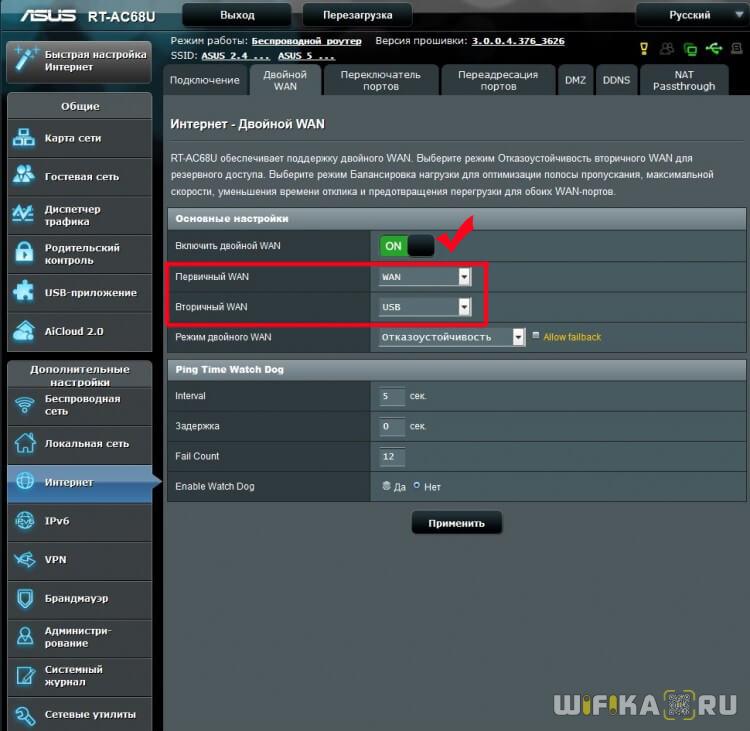
Это особенно полезно, если с вашим кабельным интернетом случились какие-то проблемы — при нестабильном сигнале роутер Asus начнет автоматически получать интернет от 3G-4G модема без прерывания выхода в сеть для подключенных к WiFi устройств, так что пользователи даже ничего не заметят.
Прошиваем ASUS RT-N16 под Yota LTE

Всем привет! Сегодня будем прошивать роутер ASUS RT-n16 для модема Yota LTE lu150
И так, вы купили модем Yota и роутер ASUS RT-N16 .
В архиве будет лежать два файла, Firmware Restoration и прошивка RT-N16_3.0.0.4_374.trx (последняя версия на момент написания статьи)
Распакуем их в отдельную папку.
Подключаем роутер к ПК с ОС Windows XP / 7 через патч корд, который был в коробке.
Питание на роутер пока не подаем!
Далее заходим по этому адресу Пуск > Панель управления > Центр управления сетями и общим доступом > Изменение параметра > Изменение параметров адаптера
Кликаем два раза на подключение к локальной сети и нажимаем свойства. Далее выбираем протокол интернета версии 4 (TCP/IPv4) и вставляем данные как на Рис. 1. и нажимаем ОК

Рис. 1. Внешний вид окна протокола интернета.
Устанавливаем программу Firmware Restoration и запускаем:

Рис. 2. Внешний вид окна утилиты.
Указываем путь к прошивки RT-N16_3.0.0.4_374

Рис. 3. Путь к файлу прошивки.
ВАЖНО! Питание роутера до окончания процесса перепрошивки НЕ ВЫКЛЮЧАТЬ , роутер НЕ ПЕРЕЗАГРУЖАТЬ.
Далее, зажимаем кнопку RESTORE зубочисткой или чем-нибудь тонким, на задней панели роутера и включаем его в розетку.
Держим кнопку зажатой примерно 5 секунд пока не начнет моргать индикатор PWR на передней панели роутера и на ПК в окне утилиты Firmware Restoration нажимаем кнопку «Загрузить». После этого идет процесс прошивки. Он занимает время порядка 3-х минут.
P.S. У кого дойдя до 100% пишет что не удалось подключиться к беспроводному устройству и что если восстановление системы не завершено, то будут мигать огни, нужно после подключения к любому из LAN портов роутера, выключите питание на роутере, нажать кнопку WPS, находится сзади на роутере и удерживая ее включить питание, кнопку удерживаем в течении 30сек и индикатор питания начнет постоянно мигать (делается это для очистки NVRAM).

Рис. 4. Идет процесс прошивки.
Далее заходим по этому адресу, где меняли изменение адаптера локальной сети. Нажимаем свойства. Выбираем протокол интернета версии 4 (TCP/IPv4) и нажимаем получить IP- адрес автоматически и получить адрес DNS- сервера автоматически нажимаем ОК.
Заходим в браузер и переходим по адрес 192.168.1.1

Рис. 5. Внешний вид окна беспроводной сети
В поле местоположение, выбираем Russia, ISP выбираем Yota, остальные поля оставляем пустыми и нажимаем подключение. Ждем около 3-х минут

Рис. 6. Настройка RT-N16
Дальше настраиваем Имя сети (SSID) и пароль.
Далее должно быть такое окно:

Рис. 8. Уведомление об успешной настройке
Имя сети и пароль у вас будут другие. Нажимаем далее.
Роутер перенаправляет нас на главную страницу!

Рис. 8. Главное меню роутера
От сервера с Авито до мировой экспансии. Что под капотом у российского клауд гейминга

Кажется, облачный гейминг переживает не лучшие времена, но с этим стоит поспорить. Как минимум одна российская компания уверенно чувствует себя на этом рынке.
Мы позвали Сергея Панферова, основателя и генерального директора Loudplay, чтобы он рассказал как создавался их сервис, на каком стеке делали, какие проблемы решали, почему провалилась Google Stadia и как в последний момент выскочить из под санкционного пресса.
Подключение 3G-4G модема к Роутеру Asus RT-AC68U
Подключение 3G или 4G модема к роутеру позволяет решить проблему, которая характерна скорее для частного загородного дома, чем для квартиры — отсутствие возможности подключиться к обычному кабельному интернету. При этом необходимость выходить в сеть сразу с нескольких устройств — компьютера, ноутбука, смартфона — никуда не пропадает, а значит единственное универсальное решение данного вопроса — использовать маршрутизатор с USB разъемом. В этой статье разберемся, как подключить 3G-4G модем к роутеру Asus.
Практика подключения модема к роутеру Asus
Думаю, с этим все понятно, поэтому давайте перейдем к практике. Когда убедились в соответствии устройств друг другу, подключаем 3G-4G модем в USB порт — у меня для этого используется модель роутера ASUS RT-AC68U.

Далее подключаем компьютер к роутеру Асус по wifi или по кабелю — о том, как это сделать, подробно рассказано в другой статье.
Подключение модема с нуля
В том случае, если вы настраиваете роутер впервые, то откроется мастер быстрой настройки.

На первом шаге нас попросят поменять пароль для доступа в панель управления устройства — задаем более надежный.
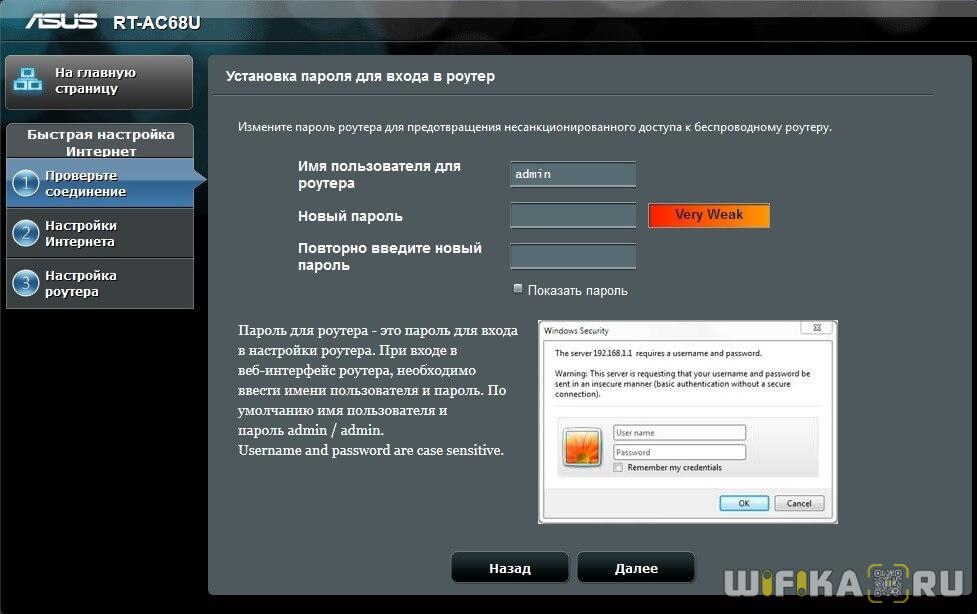
Далее Асус определит, что мы присоединили к нему USB модем, и попросит выбрать свою страну и оператора. Если ваших данных в прошивке не имеется, то можно выбрать «Manual» и ввести их вручную — адрес точки доступа и номер для связи. Все имеющиеся на данный момент параметры для разных операторов перечислять здесь не буду — мы их уже публиковали, вы их найдете в еще одной статье.
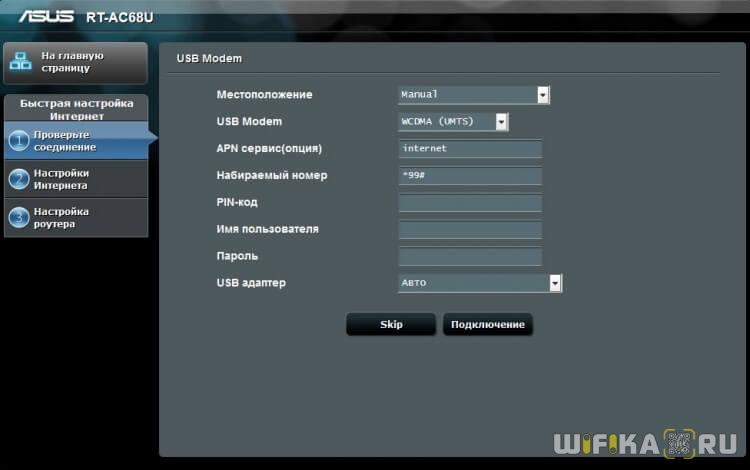
Далее роутер захочет, чтобы мы настроили кабельный интернет, но поскольку для нас это в данный момент не актуально, то просто ставим «Автоматический IP»
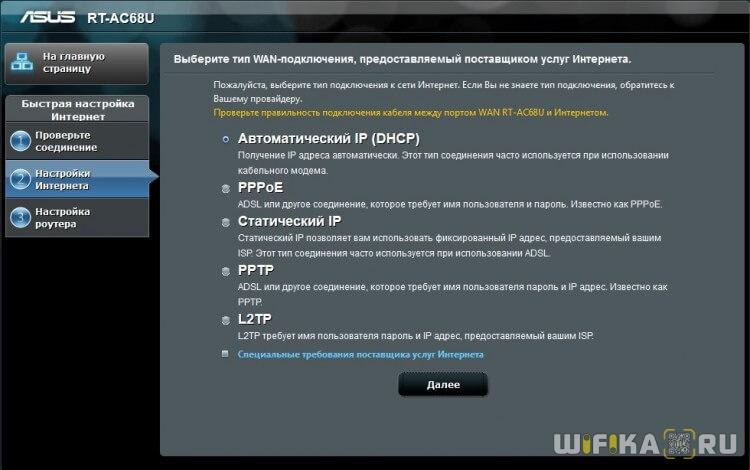
Теперь нужно настроить параметры сети WiFi — сначала режим маршрутизатора, в котором оставляем флажок на «Беспроводной роутер»
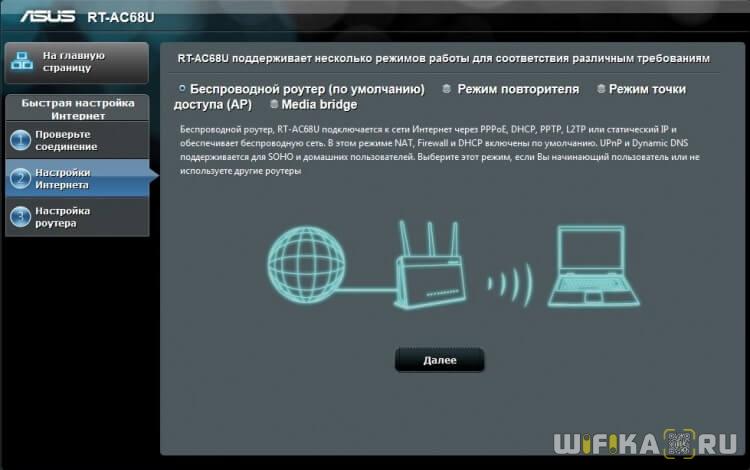
И затем безопасность сети — ключ для коннекта к WiFi

На этом все — подтверждаем изменения.
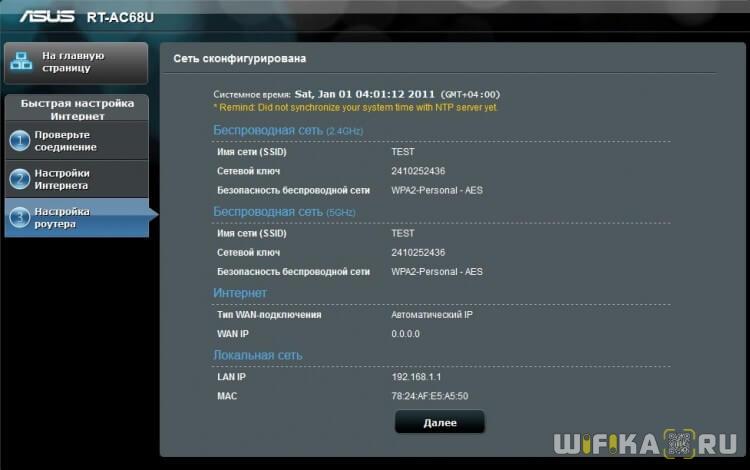
Подробно работу с данным пошаговым мастером вы также можете прочитать в инструкциях — Как подключить Asus RT-N10P и Настройка wifi маршрутизатора Asus RT-N12.
Детальная настройка
Теперь переходим в основной раздел админки роутера — кстати, именно сюда бы мы попали сразу, если бы подключили модем к уже ранее настроенному роутеру Асус. На главной странице обратите внимание на иконку USB подключения — если 3G-4G модем успешно определился в системе, то на ней будет отображаться соответствующий значок.
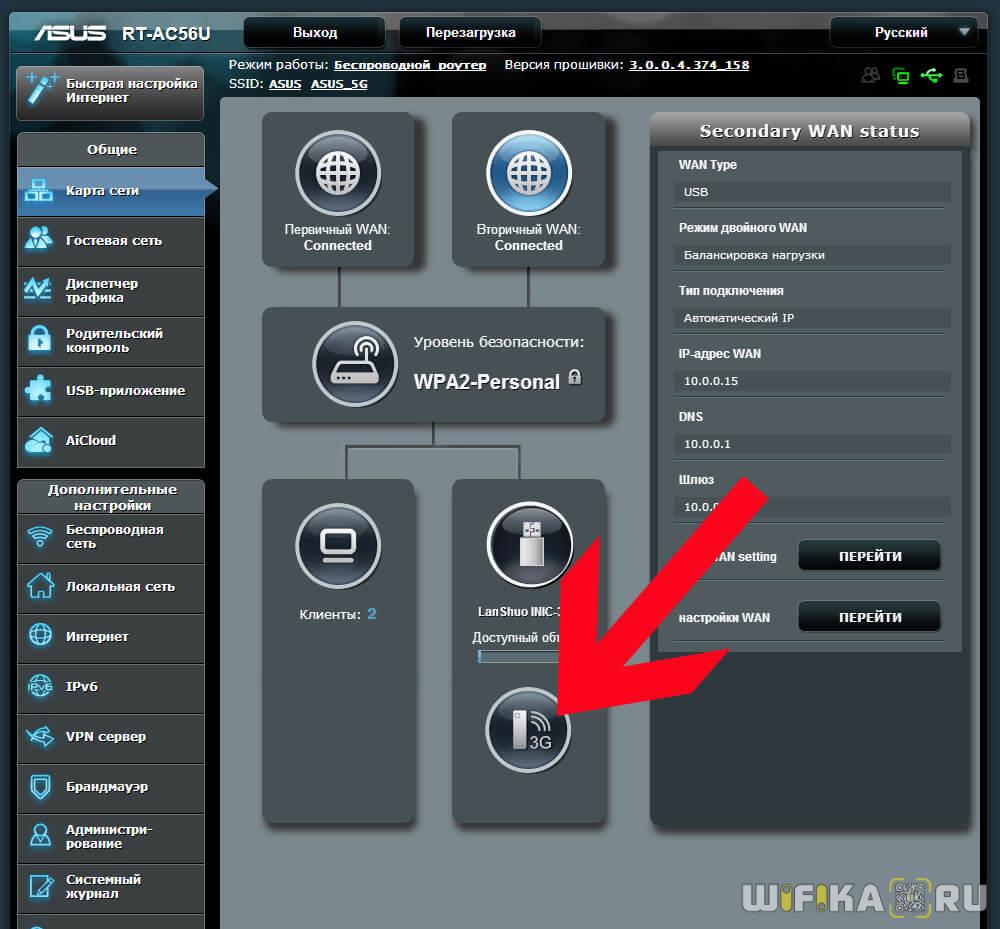
Для изменения параметров 3G-4G заходим в раздел «Интернет». В первой вкладке «Подключение» обращаем внимание, что у нас в качестве «Типа WAN» указан «USB» — это означает, что именно модем является основным источником интернета.
Режим 3g/4g на роутере Asus включится при изменении «WAN» на USB.
Ниже идут детальные конфигурации связи с сотовым оператором, которые мы задавали в быстром мастере.
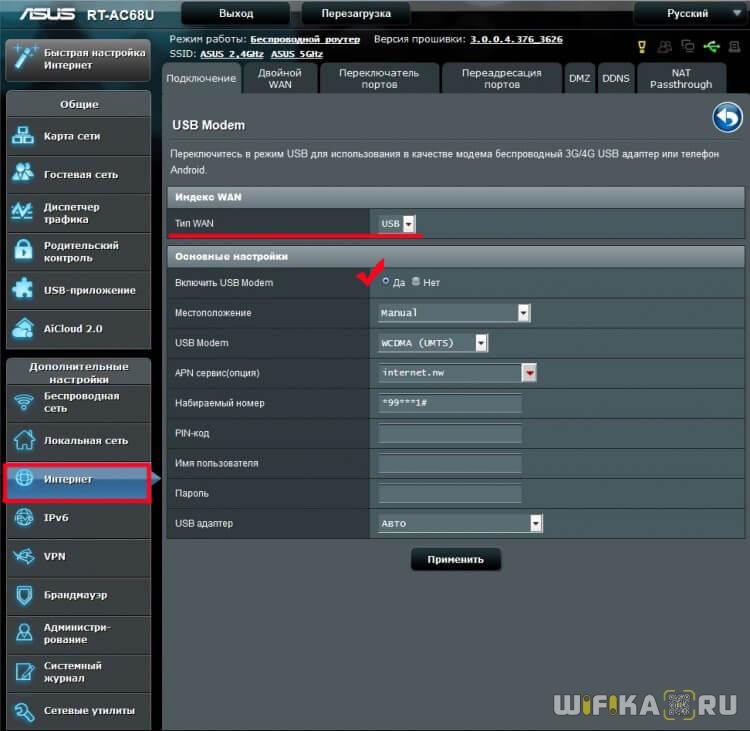
Если потом захотите, чтобы интернет шел от кабеля, например, при переносе маршрутизатора в квартиру, то меняем это значение. Но также здесь имеется возможность одновременного использования кабельного или наоборот мобильного интернета в качестве резервного. Для включения этой функции переходим на вкладку «Двойной WAN», где активируем переключателем эту настройку и выбираем, какой тип будет основным, а какой — резервным.
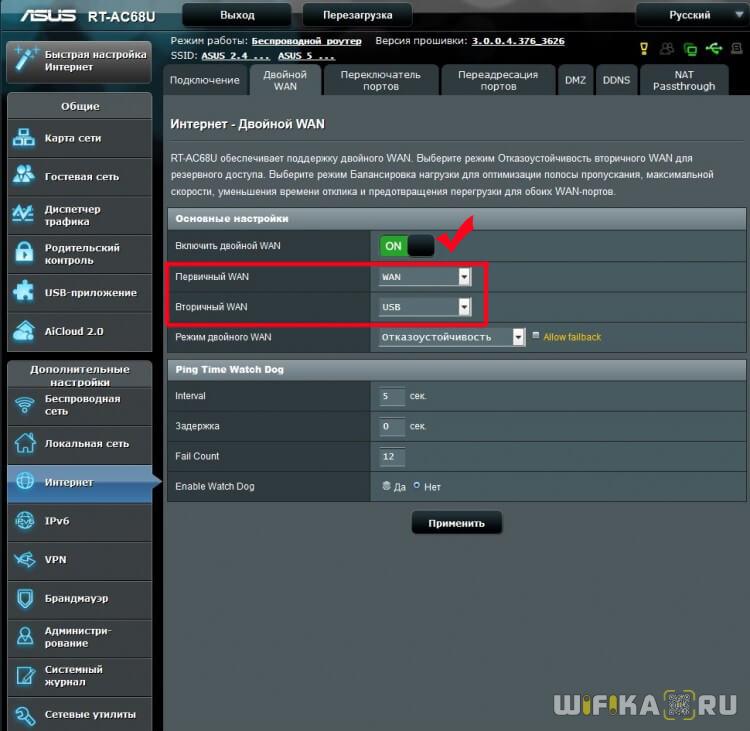
Это особенно полезно, если с вашим кабельным интернетом случились какие-то проблемы — при нестабильном сигнале роутер Asus начнет автоматически получать интернет от 3G-4G модема без прерывания выхода в сеть для подключенных к WiFi устройств, так что пользователи даже ничего не заметят.
График работы
Открыто до 22:00 cегодня четверг и время сейчас в Москве 15:22
Способы оплаты
- Наличными
- Visa
- MasterCard
- Diners Club
- JCB
- Оплата через Интернет
Как подключить устройство Yota к компьютеру дома?

Подключить устройство в ПК достаточно просто, но сделает четко следовать определенным правилам. В первую очередь подключите модем через специальный шнур к компьютеру. Все эти комплектующие присутствуют в коробке от роутера. После этого следуйте алгоритму:
- Подключите роутер к компьютеру.
- Запустите программу-установщик.
- Следуйте инструкциям приложения.
Также активировать работу модема можно при помощи Wi-Fi. Это наиболее предпочтительный способ, так как доступ в интернет будет присутствовать во всей квартире. Чтобы подключиться к этой сети, достаточно подключиться к ней. Распознать собственный интернет Yota можно по последним 5 цифрам из АйПи адреса.










Обновление прошивки
- Во втором разделе «Дополнительные настройки» переходим в «Администрирование».

- Теперь в третью вкладку «Обновление микропрограммы» (может называться по другому в зависимости от прошивки).
- Жмём кнопку «Проверить». Если обновление есть – то вас попросят установить новую версию ПО.
- Можно также установить прошивку вручную. Для этого заходим на сайт – https://www.asus.com, находите вашу модель и скачиваете обновление.
- В этом же месте админки просто нажимаем «Выберите файл» и потом «Отправить».
Я советую регулярно проверять обновление, чтобы система работала на максимум. Так компания регулярно исправляет ошибки и ускоряет работу системы, что увеличивает скорость в локальной сети.
Работа с неоригинальными модемами
В связке Asus и Yota могут быть использованы любые другие модемы с поддержкой 4G. Давайте изучим эти модели более подробно. И здесь нам важно, чтобы они не были залочены под конкретного оператора. Если же в вашем распоряжении имеется залоченный 4G-модем, придётся разблокировать его под работу с SIM-картами Yota.
В сетях Yota мы можем использовать любые 4G-модемы:
- Huawei E3272 – его стоимость варьируется от 2,3 до 3,5 тыс. рублей.
- ZTE MF821D – возможно, его придётся предварительно разлочить.
- Huawei E392 – его стоимость иногда зашкаливает до 5 тыс. рублей, зато количество положительных отзывов у этого модема просто зашкаливающее.
- ZTE MF825 – стоимость модемов варьируется в пределах 2,5-2,8 тыс. рублей.
- ZTE MF823D – за него придётся отдать около 4 тыс. рублей.
Давайте пройдёмся по их характеристикам.
Популярные модели модемов
Модем Huawei E3272 может работать в сетях 2G, 3G и 4G. Отзывы пользователей отвечают, что он функционирует с любыми российскими операторами. Устройство хорошо сочетается с роутерами (в том числе от Asus), не перегревается при работе, обеспечивает стабильное соединение. Есть поддержка подключения внешних антенн – пригодится в загородной местности, где уровень сигнала Yota может оказаться слишком низким.
Модем ZTE MF821D – с покупкой этой модели могут возникнуть проблемы. Он реализуется под брендом Билайна, но может быть легко разблокирован для работы с сетями Yota. Устройство развивает скорость до 100 Мбит/сек, совместимо с роутерами от Asus. Стоимость варьируется от 2,6 до до 4,7 тыс. рублей.
4G-модем Huawei E392 интересен тем, что умудрился набрать максимальное количество положительных отзывов. Он обеспечивает стабильный коннект, работает со всеми российскими операторами, оснащается разъёмом для подключения внешней антенны – кстати, она поставляется в комплекте, что уже само по себе неоспоримое преимущество. Покупаем 4G-модем, подключаем его к роутеру Asus и получаем беспроводной интернет.
Обращаем ваше внимание на эту модель – отличный вариант для загородного жилья или дачного домика. Покупаем антенну с длинным кабелем, устанавливаем её на самой высокой точке и наслаждаемся скоростным доступом в сеть.
ZTE MF825 представляет собой недорогой модем, способный работать в сетях 3G и 4G. Он оснащён слотом под карту памяти и разъёмами для подключения наружных антенн – для работы вдали от базовых станций. Его аналогом является 4G-модем ZTE MF823В с похожими характеристиками.
Приобретая модемы для дальнейшего использования в роутерах Asus, выбирайте разлоченные (разблокированные) образцы. Так вы избежите проблем с разблокировкой. Впрочем, в интернете, как и на нашем сайте, полно инструкций по разлочке – следуя им и не отклоняясь от заданного курса, вы сможете разблокировать купленное устройство для работы с SIM-картами Yota. В качестве дополнительной информации ознакомьтесь с таблицей совместимости роутеров и модемов различных моделей.
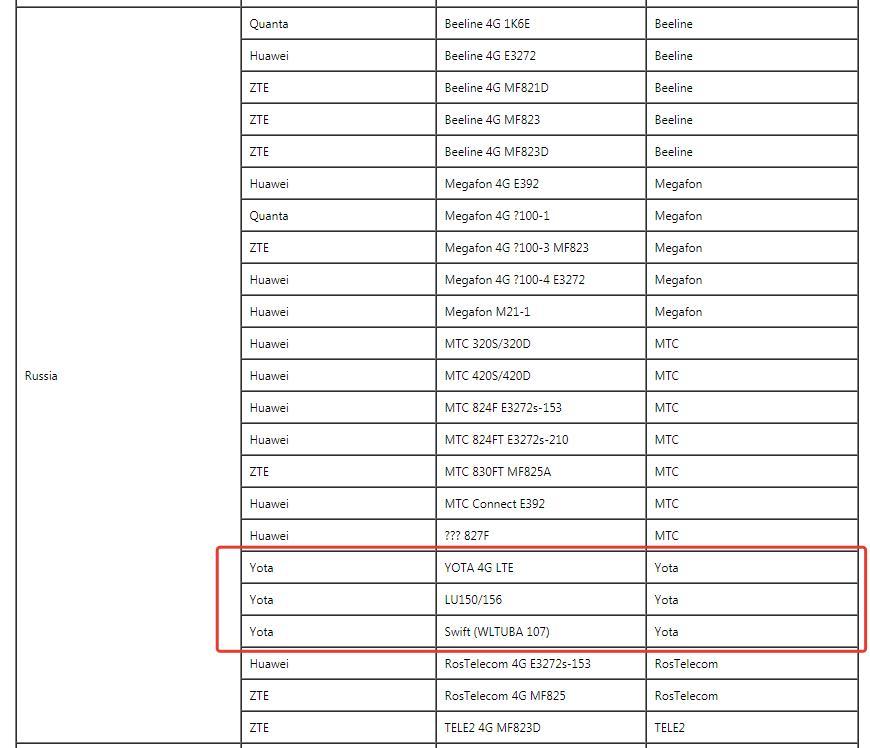
Если роутер и модем оказались несовместимыми, попробуйте обновить прошивку маршрутизатора (именно обновить, штатными способами). Во избежание неприятностей с несовместимостью рекомендуем предварительно ознакомиться с инструкцией к роутеру или позвонить на горячую линию компании Asus.
Обзор интерфейса командной строки
Командная строка не похожа на те, что мы видели раньше у продуктов компании ASUS. Сами системные вызовы и их параметры необходимо писать полностью, сокращения не допускаются. Рассмотрим некоторые доступные команды.
Посмотреть или изменить настройки сетевых интерфейсов можно с помощью вызова ifconfig. Часть из представленных данных может быть также получена с помощью команды lan.
За маршрутизацию отвечает команда defaultgateway. Аналогичных результатов можно добиться и с помощью утилиты route.
Конфигурирование доступа к службам маршрутизатора производится командой localaccess. Здесь же стоит отметить, что даже разрешение доступа по ssh не позволит подключиться таким образом к WMVN25E2+, так как не запущен соответствующий демон.
Просмотреть список запущенных процессов (демонов) можно традиционно с помощью утилиты ps. Остановить какой-либо процесс можно с помощью команды kill.
За работу протокола ARP отвечает одноимённая команда.
Сменить пароль администратора можно с помощью вызова passwd.
Версия микропрограммного обеспечения может быть получена из вывода утилиты swversion. Информация о системе может быть получена из команды sysinfo. В системе используется BusyBox v1.00 от 06.06.2009.
Голосовые настройки WMVN25E2+ собраны в команде voice.
На этом наш краткий экскурс в интерфейс командной строки завершён.
Наш стек
У нас 4 крупных направления разработки, в каждом из которых применяется свой стек. На Android — это Kotlin и С++. В десктопном приложении мы используем JS + Electron + React + Typescript + NodeJS. Тот же стек и на веб-сайте. Самое важное для нас направление — стриминг-движок — целиком, и клиентская, и серверная части, написан на C++.
На бэкенде, где крутится вся логика нашего продукта, основной язык программирования — Java и его фреймворки, например, Spring Boot, а для мелких задачек на бэке мы используем Python и Perl. В основном это сбор статистики, небольшие кусочки легаси-кода и движок ИИ для анализа пользовательского опыта на основе действий игроков.
В качестве идеологии для API мы взяли RESTful API. Мы используем его для взаимодействия наших трех фронтов — Android, десктоп и веб, с бэкендом. В качестве технологии авторизации применяем JWT-токены.
Данные храним в трех разных базах, в зависимости от их типа и статуса. Одна реляционная БД и две NoSQL. Одну из них используем в качестве брокера сообщений между компонентами системы и для пользовательской очереди на подключение к сервису.
Сначала мы использовали монолитную архитектуру на бэкенде, но быстро поняли, что монолит развивается долго и мешает оперативно выводить новые функции на рынок. Тогда приняли решение перейти на микросервисы. Сейчас у нас около 40 микросервисов различной «тяжести»: от авторизации и управления сессиями, до подсистем, отвечающих за управление гипервизором. Для работы с ними мы выбрали Kubernetes.
Технический стек построен на системе виртуализации, которая устанавливается на хост, виртуальных машинах с гостевыми операционными системами и стриминг-сервере. В основные функции последнего входят: захват изображения, его энкодирование в транспортный видеопоток и передача видео на клиентскую часть. В роли хоста выступает производительный сервер с графическим процессором, желательно, с поддержкой виртуализации. Технологии NVIDIA и AMD позволяют пробрасывать не весь чип карты в виртуальную машину а, «нарезать» его в зависимости от требуемой производительности и выделять конкретному игроку. Игровые сервера подключены к единой системе хранения, в которой лежат игры и пользовательские данные.
Стандартная спецификация одной виртуальной машины — 4 ядра 2,8, 3,5 ГГц, 16 или 32 Гб оперативной памяти и от 12 до 16 Гб видеопамяти. С этими ресурсами большинство новых игр работает в диапазоне от 45 до 60 FPS.

Впрочем, мы экспериментировали с и 4К-8К разрешением и с 120 FPS. Под эти задачи требуется больше ресурсов, так что один сервер одновременно обслуживает меньше пользователей. Но это скорее задел на будущее, высокие разрешение и частота кадров пока не пользуются особым спросом.
Сейчас стриминг работает стабильно, но так было далеко не сразу. На этапе тестирования мы получили массу негативных отзывов. Чаще всего игроки жаловались на качество изображения и задержки.
Практика подключения модема к роутеру Asus
Думаю, с этим все понятно, поэтому давайте перейдем к практике. Когда убедились в соответствии устройств друг другу, подключаем 3G-4G модем в USB порт — у меня для этого используется модель роутера ASUS RT-AC68U.

Далее подключаем компьютер к роутеру Асус по wifi или по кабелю — о том, как это сделать, подробно рассказано в другой статье.
Подключение модема с нуля
В том случае, если вы настраиваете роутер впервые, то откроется мастер быстрой настройки.

На первом шаге нас попросят поменять пароль для доступа в панель управления устройства — задаем более надежный.
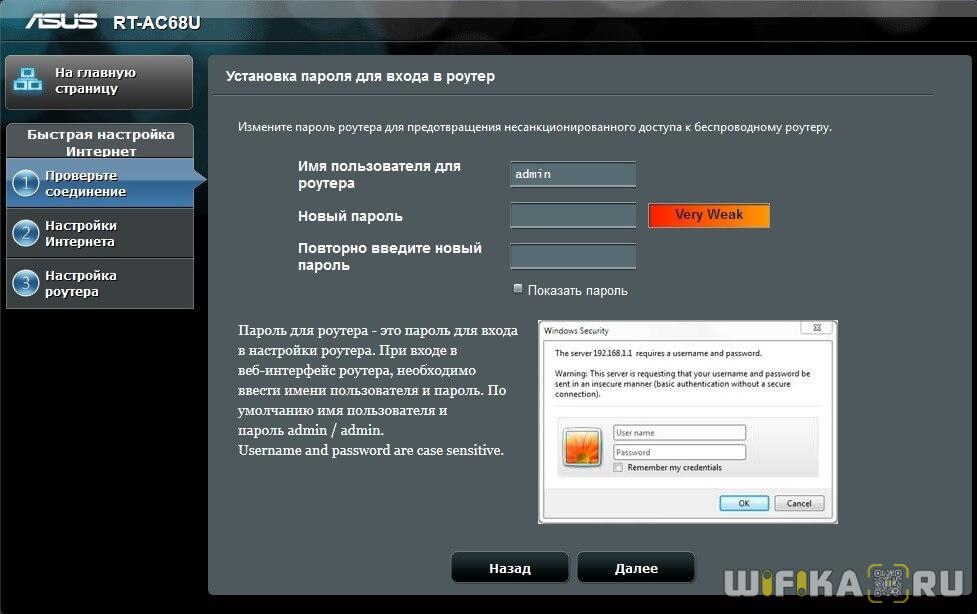
Далее Асус определит, что мы присоединили к нему USB модем, и попросит выбрать свою страну и оператора. Если ваших данных в прошивке не имеется, то можно выбрать «Manual» и ввести их вручную — адрес точки доступа и номер для связи. Все имеющиеся на данный момент параметры для разных операторов перечислять здесь не буду — мы их уже публиковали, вы их найдете в еще одной статье.
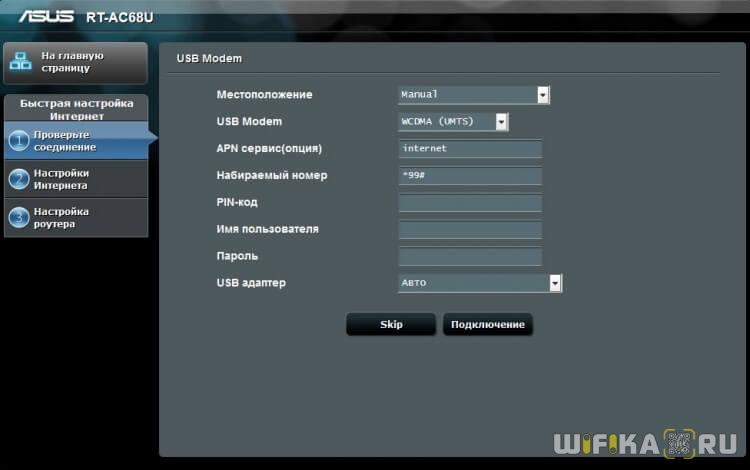
Далее роутер захочет, чтобы мы настроили кабельный интернет, но поскольку для нас это в данный момент не актуально, то просто ставим «Автоматический IP»
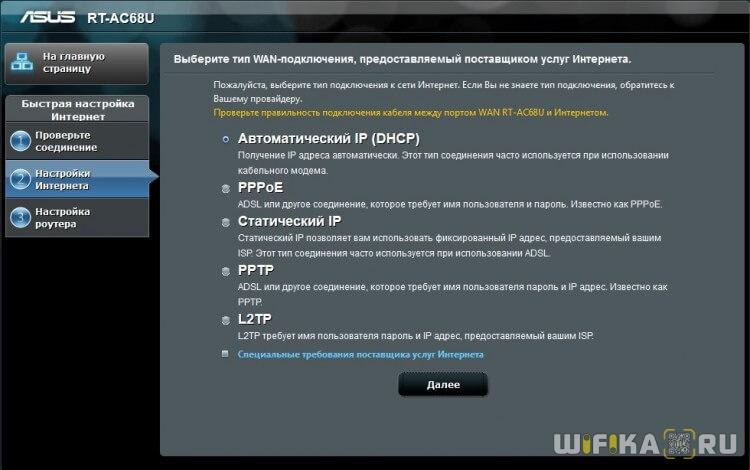
Теперь нужно настроить параметры сети WiFi — сначала режим маршрутизатора, в котором оставляем флажок на «Беспроводной роутер»
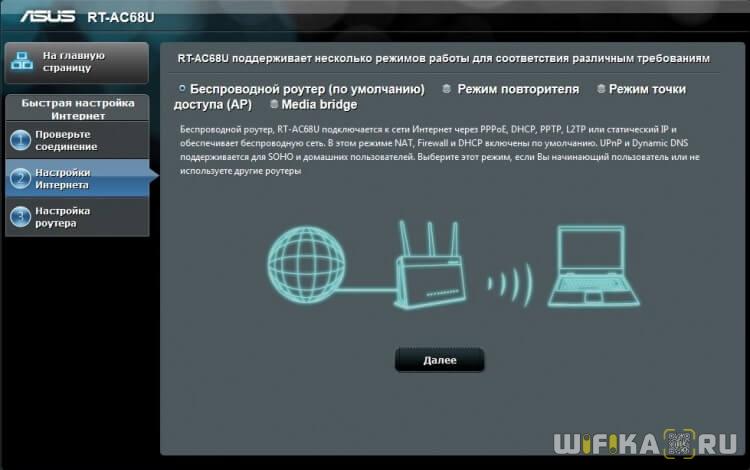
И затем безопасность сети — ключ для коннекта к WiFi

На этом все — подтверждаем изменения.
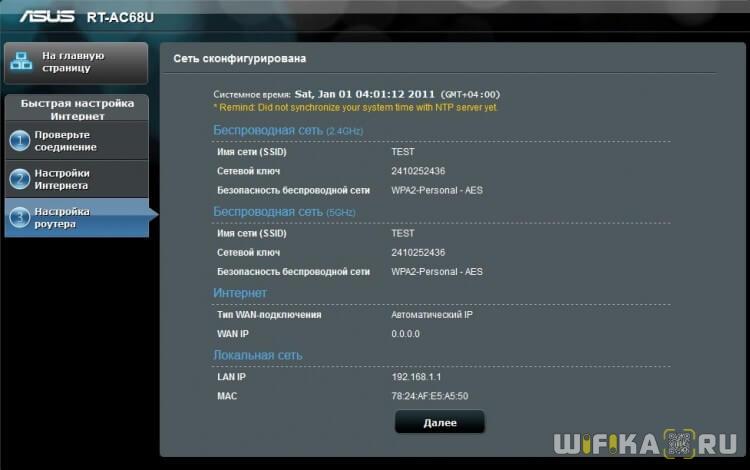
Подробно работу с данным пошаговым мастером вы также можете прочитать в инструкциях — Как подключить Asus RT-N10P и Настройка wifi маршрутизатора Asus RT-N12.
Детальная настройка
Теперь переходим в основной раздел админки роутера — кстати, именно сюда бы мы попали сразу, если бы подключили модем к уже ранее настроенному роутеру Асус. На главной странице обратите внимание на иконку USB подключения — если 3G-4G модем успешно определился в системе, то на ней будет отображаться соответствующий значок.
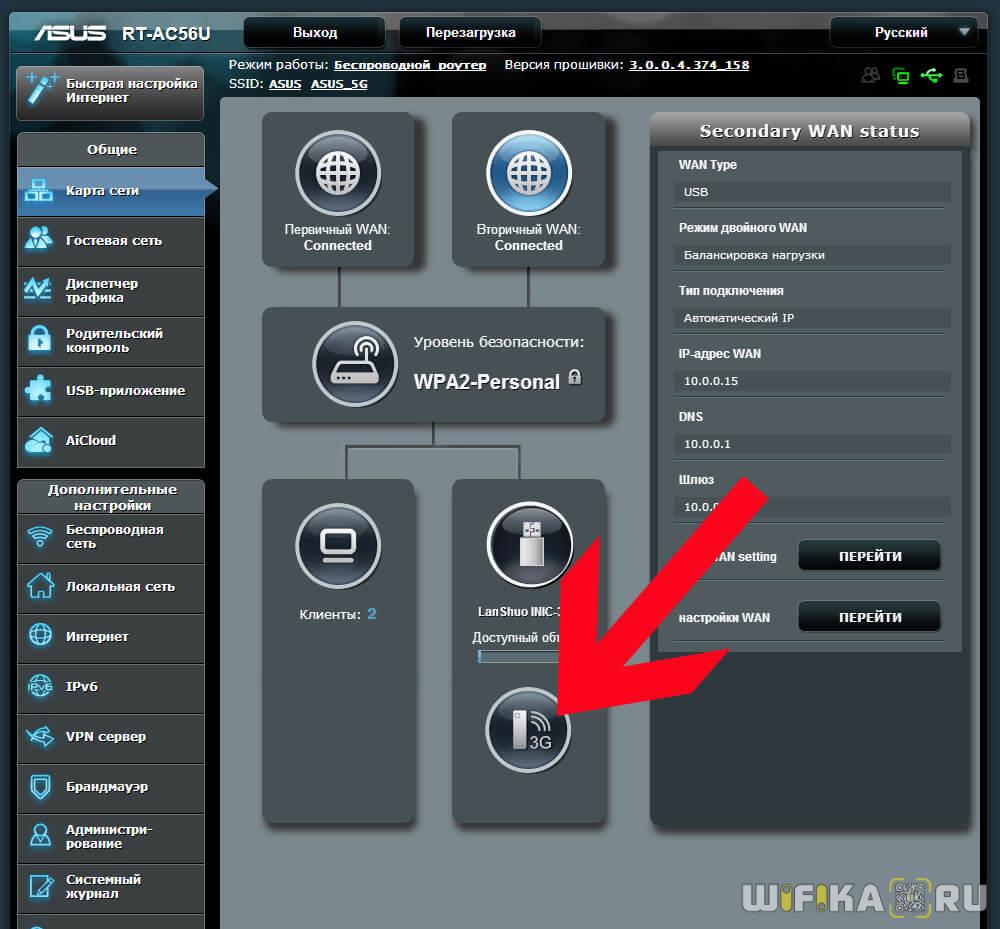
Для изменения параметров 3G-4G заходим в раздел «Интернет». В первой вкладке «Подключение» обращаем внимание, что у нас в качестве «Типа WAN» указан «USB» — это означает, что именно модем является основным источником интернета.
Режим 3g/4g на роутере Asus включится при изменении «WAN» на USB.
Ниже идут детальные конфигурации связи с сотовым оператором, которые мы задавали в быстром мастере.
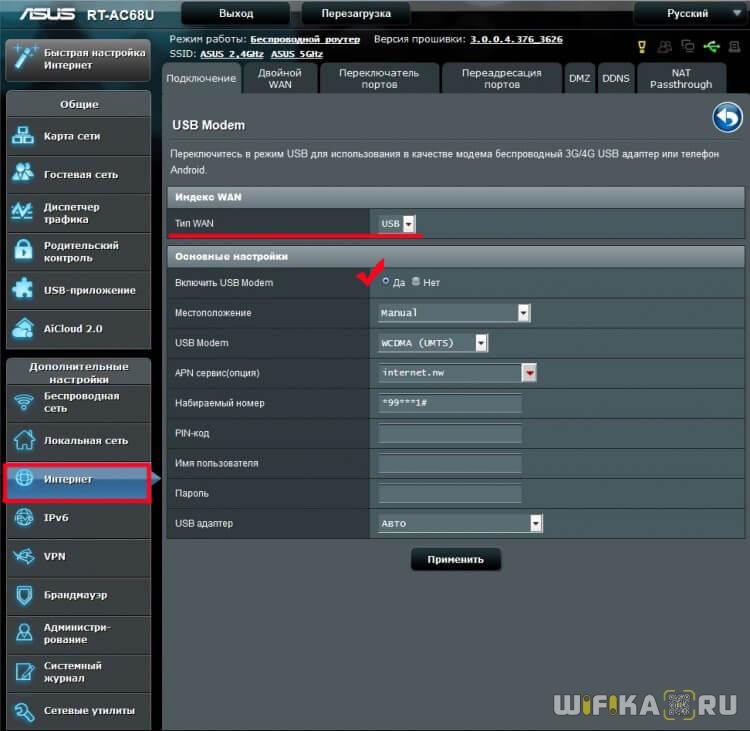
Если потом захотите, чтобы интернет шел от кабеля, например, при переносе маршрутизатора в квартиру, то меняем это значение. Но также здесь имеется возможность одновременного использования кабельного или наоборот мобильного интернета в качестве резервного. Для включения этой функции переходим на вкладку «Двойной WAN», где активируем переключателем эту настройку и выбираем, какой тип будет основным, а какой — резервным.
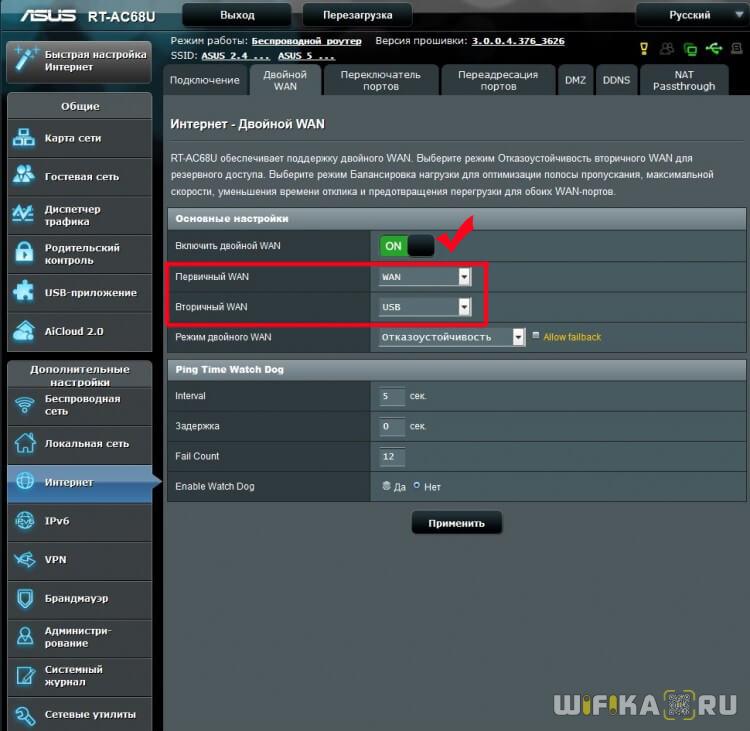
Это особенно полезно, если с вашим кабельным интернетом случились какие-то проблемы — при нестабильном сигнале роутер Asus начнет автоматически получать интернет от 3G-4G модема без прерывания выхода в сеть для подключенных к WiFi устройств, так что пользователи даже ничего не заметят.
Что насчет мобильных устройств
Наладив стриминг и передачу команд мы смогли вплотную заняться мобильным приложением. Основным вызовом стало управление. У большинства наших клиентов нет геймпада, который можно подключить к смартфону, поэтому нам пришлось разрабатывать экранные органы управления.

Удачное расположение виртуальных кнопок и стиков мы частично подсмотрели у разработчиков, которые портировали PC-игры на смартфоны, но в большей части разрабатывали сами, так как далеко не все игры имеют мобильные версии. Один универсальный вариант мы так не нашли и реализовали эмуляцию нескольких видов контроллеров под разные типы игр: шутеры, гонки и стратегии.
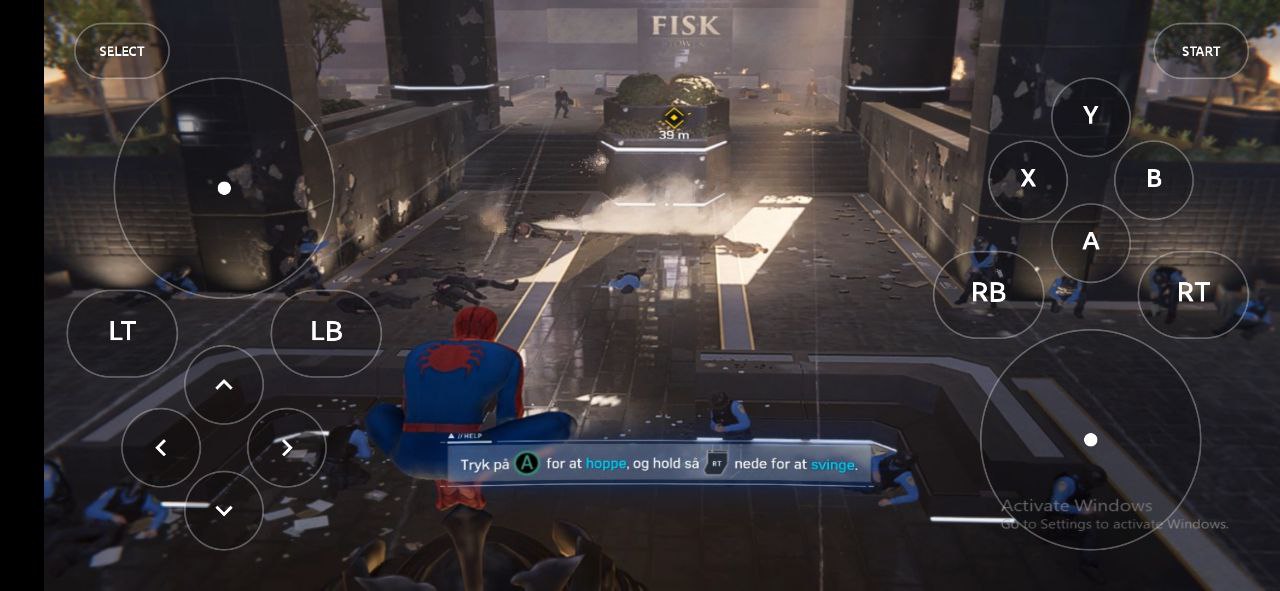
Похоже, получилось неплохо. По крайней мере по статистике уже 50% наших клиентов играет со смартфонов и этот показатель продолжает расти. При этом среднее время в игре составляет 20 часов в неделю.
Как раздать интернет от Yota через роутеры фирмы Asus
После прочтения данного обзора вы узнаете, как работает модем Yota на роутере Asus и как сделать такую связку. Мы рассмотрим популярные модели маршрутизаторов, пройдёмся по поддерживаемым модемам. Также в обзоре будут даны полезные советы по сопряжению несовместимого оборудования. Благодаря этому вы сможете развернуть в своём доме беспроводную сеть, подключённую к интернету от Yota.
График работы
Открыто до 21:00 cегодня четверг и время сейчас в Москве 15:22
Способы оплаты
- Наличными
- Visa
- MasterCard
- Diners Club
- JCB
- Оплата через Интернет
 Yota-inet.ru
Yota-inet.ru